Page 1

GEBRUIKSAANWIJZING
NL
9224-2774-15 H-A107
Page 2
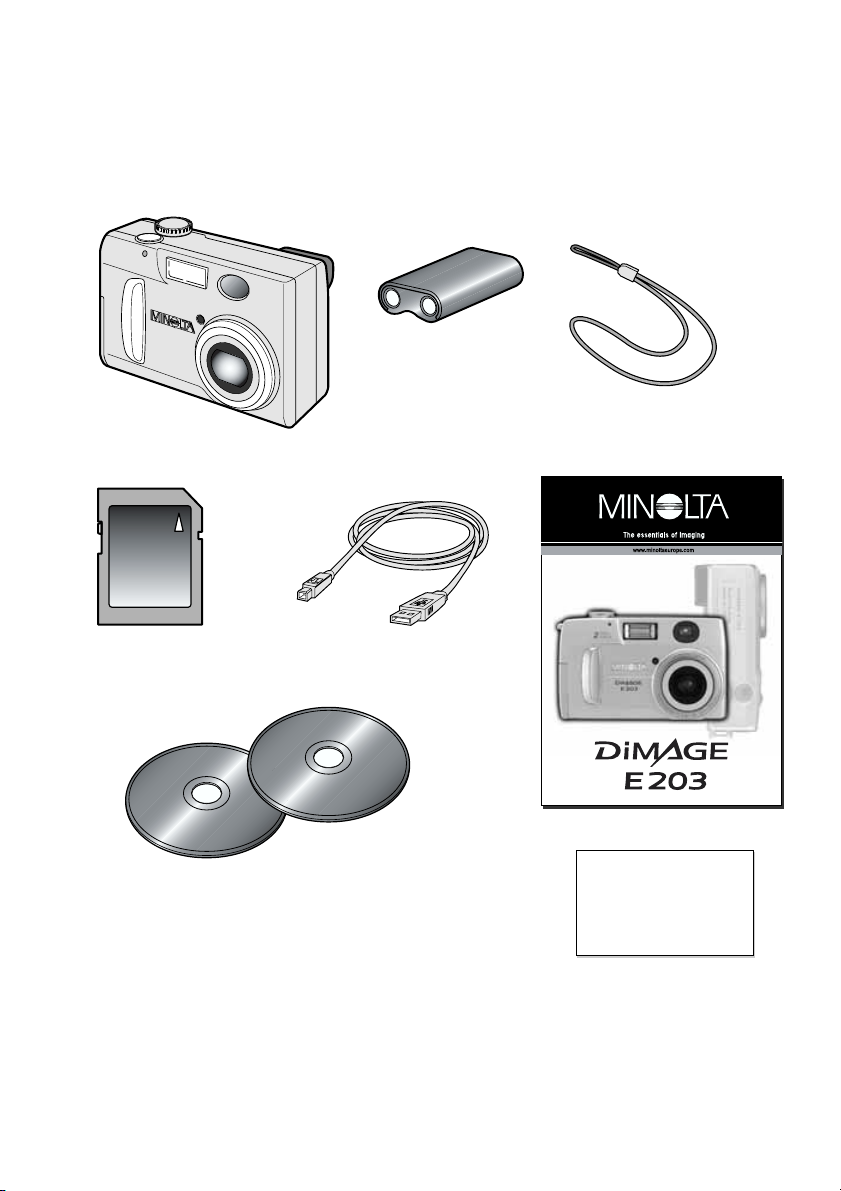
2
Hartelijk dank voor het aanschaffen van de Minolta E203 camera en veel plezier ermee. In dat verband adviseren wij u om deze gebruiksaanwijzing goed door te lezen, zodat u optimaal gebruik kunt
maken van alle mogelijkheden die deze camera te bieden heeft.
Controleer eerst, aan de hand van deze gegevens, even de producten die met de camera zijn
meegeleverd. Mocht er iets ontbreken, neem dan contact op met uw handelaar.
VOORDAT U BEGINT
Minolta DiMAGE E203 digitale camera
CR-V3 lithium batterij
Polskoord HS-DG203, voor de
DiMAGE E203
USB kabel USB-400, voor de
DiMAGE E203
DiMAGE E203 software CD-ROM
ArcSoft PhotoImpression CD-ROM
(samen verpakt)
Beknopte handleiding (Uitvoerige gebruiks-
aanwijzing op de CD ROM)
Garantiekaart
8MB SD
Geheugenkaart
MINOLTA
Warranty
Page 3
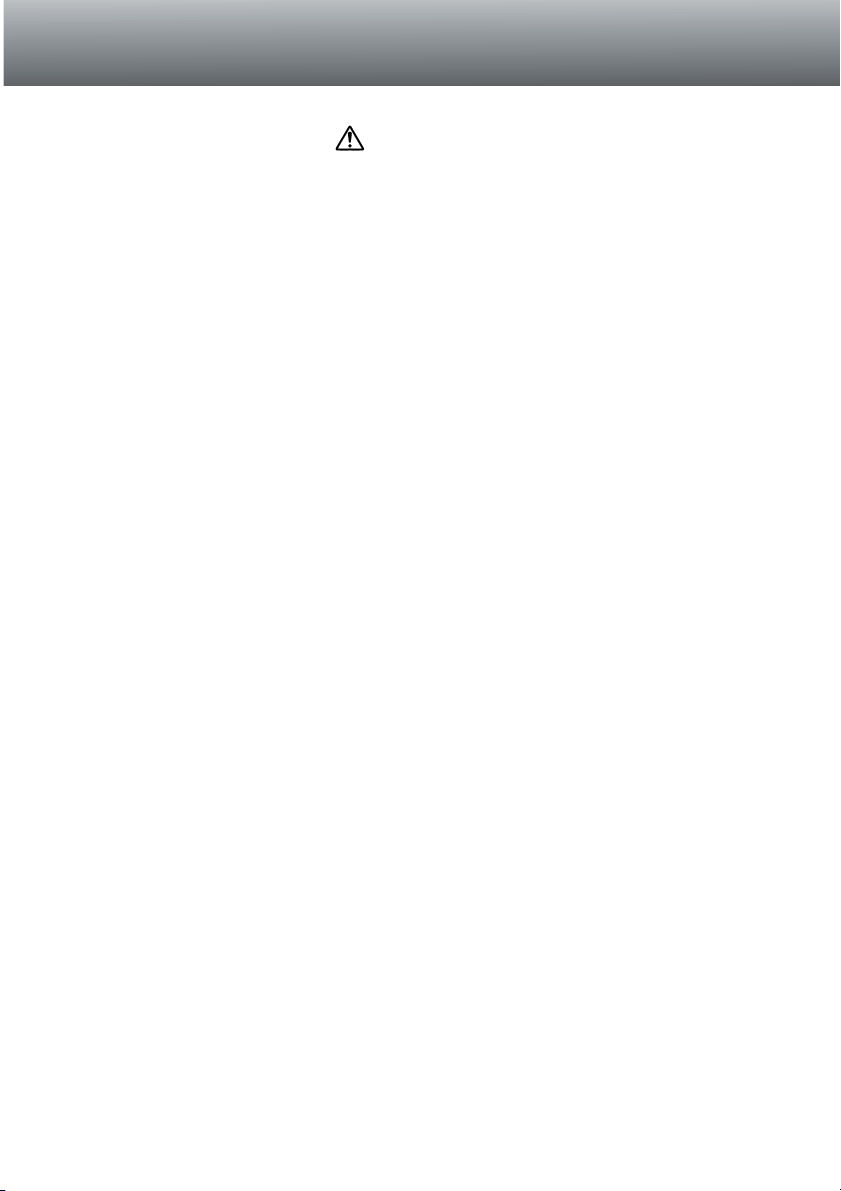
3
Neem onderstaande waarschuwingen in acht, bij het gebruiken van de camera.
Verkeerd gebruik van batterijen kan ervoor zorgen dat er schadelijke vloeistoffen uit
vrijkomen, dat ze oververhit raken of zelfs exploderen; dit kan tot schade of persoonlijk letsel
leiden. Neem daarom onderstaande waarschuwingen nauwkeurig in acht.
• Gebruik alleen het in deze gebruiksaanwijzing opgegeven batterijtype.
• Plaats de batterijen niet met de (+/–) polen verwisseld.
• Gebruik geen batterijen die slijtage of beschadiging vertonen.
• Stel batterijen niet bloot aan vuur, hoge temperaturen of vocht.
• Probeer batterijen niet kort te sluiten of uit elkaar te halen.
• Bewaar batterijen niet in of bij metalen producten.
• Gebruik altijd batterijen van gelijk type, merk, fabricagedatum en laadniveau.
• Probeer nooit om alkaline of lithium batterijen op te laden.
• Gebruik voor het opladen van oplaadbare batterijen alleen het aanbevolen oplaadapparaat.
• Gebruik nooit lekke batterijen. Komt er batterijvloeistof in uw oog, spoel het oog dan onmiddellijk
schoon met veel schoon water en neem contact op met een arts. Komt uw huid of kleding in
contact met batterijvloeistof, reinig deze dan grondig met water.
WAARSCHUWINGEN
• Gebruik alleen de aangegeven lichtnetadapter en gebruik deze uitsluitend op hetzelfde voltage als
op de adapter is aangegeven. Een verkeerde adapter of een verkeerd voltage kan door een schok
of door brand tot letsel of schade leiden
• Haal deze camera niet uit elkaar. Wanneer u een hoog-voltage circuit in het binnenwerk van de
camera aanraakt kunt u een elektrische schok krijgen.
• Verwijder onmiddellijk de batterijen en gebruik de camera niet verder wanneer door vallen of stoten
het binnenwerk (met name dat van de flitser) zichtbaar is geworden. De flitser heeft een hoogvoltage circuit dat een elektrische schok en daardoor letsel kan veroorzaken. Doorgaan met het
gebruik van een beschadigd product kan tot letsel leiden.
• Houd batterijen en andere kleine dingen die ingeslikt kunnen worden uit de buurt van kleine
kinderen. Neem onmiddellijk contact op met een arts als er toch iets is ingeslikt.
• Bewaar de camera uit de buurt van kinderen en voorkom dat u ze met dit product of de toebehoren
ervan letsel zou kunnen toebrengen.
• Flits niet rechtstreeks bij iemand in de ogen; dat kan het gezichtsvermogen aantasten.
• Flits niet naar bestuurders van een voertuig. Daarmee kunt u ze afleiden of verblinden, wat tot
ongelukken zou kunnen leiden.
• Kijk niet naar het LCD scherm terwijl u loopt of een voertuig bestuurt. U zou letsel kunnen oplopen
of een ongeluk krijgen.
• Gebruik de camera niet in een vochtige omgeving. Pak de camera niet met natte handen vast.
Treedt er vloeistof de camera binnen, verwijder dan onmiddellijk de batterijen of trek de stekker van
de netvoeding uit het stopcontact en gebruik de camera niet verder. Toch doorgaan met gebruik
kan schade of letsel veroorzaken als gevolg van brand of een elektrische schok.
• Gebruik de camera niet in de nabijheid van ontvlambare gassen of vloeistoffen zoals benzine,
wasbenzine of verfverdunner. Gebruik ook geen ontvlambare producten als alcohol, wasbenzine of
verfverdunner om de camera te reinigen. Het gebruik van ontvlambare reinigings- en
oplosmiddelen kan een explosie of brand veroorzaken.
• Trek bij het verwijderen van de lichtnetadapter niet aan de kabel, maar aan de adapter zelf.
• Beschadig, modificeer, verdraai en verhit de kabel van de lichtnetadapter niet. Een beschadigde
kabel kan door brand of een schok letsel of schade veroorzaken.
• Stop het gebruik van de camera wanneer deze een vreemde geur, hitte of rook afgeeft. Verwijder
onmiddellijk de batterijen; wees daarbij wel heel voorzichtig want ze kunnen heet geworden zijn.
Gebruik van een beschadigd product of onderdeel kan tot letsel leiden.
• Neem contact op met de Technische Dienst van Minolta wanneer reparatie nodig is.
VOOR CORRECT EN VEILIG GEBRUIK
Page 4
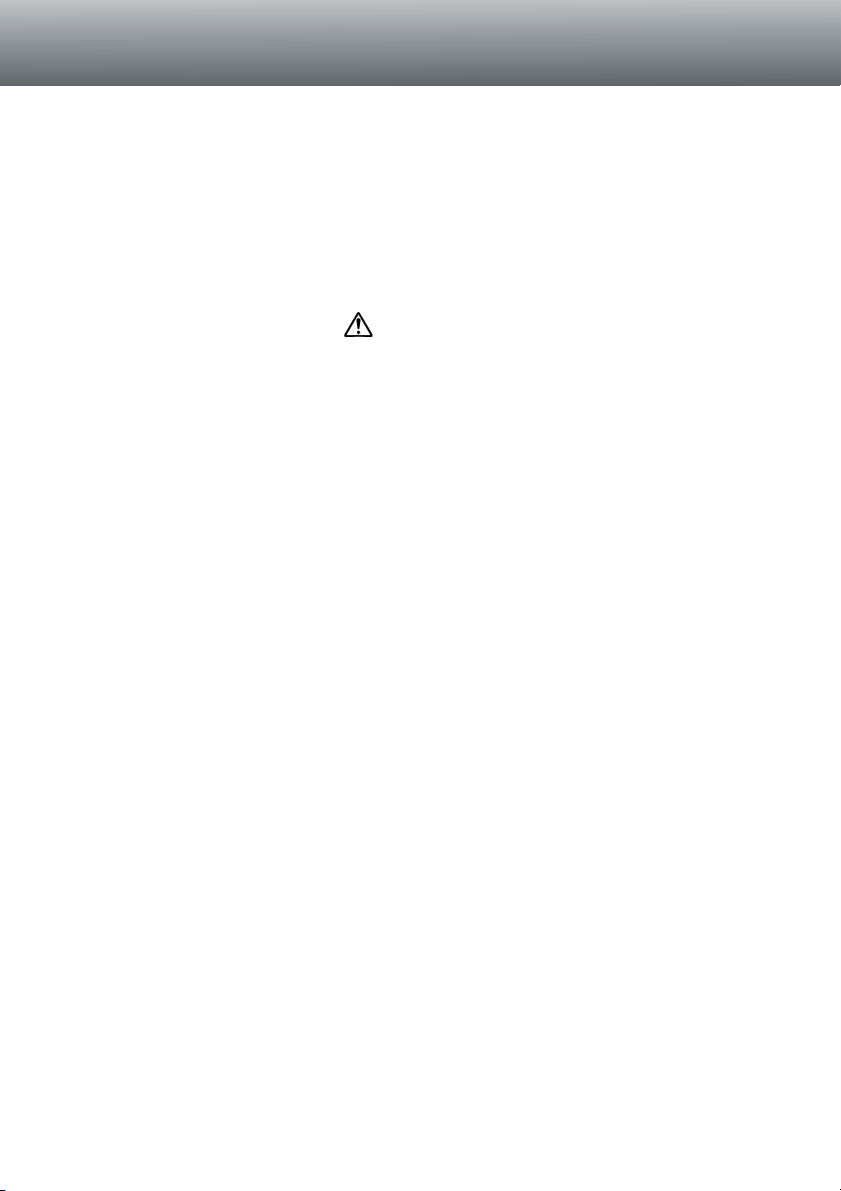
4
VOOR CORRECT EN VEILIG GEBRUIK
PAS OP
• Gebruik of bewaar de camera niet in een vochtige of zeer warme omgeving, zoals het dashboard
kastje of de bagageruimte van een auto in de zon. Er kan schade aan de camera en/of aan de
batterijen ontstaan, wat kan leiden tot letsel als gevolg van brand, explosie of vrijgekomen
batterijvloeistof
• Gebruik de camera niet meer wanneer de batterijen zijn gaan lekken.
• De temperatuur van de camera gaat stijgen bij langdurig gebruik; denk eraan dat de camera dan
heet kan zijn.
• Pas op: bij langdurig gebruik kunnen de geheugenkaart en de batterijen (accu’s) erg warm worden.
Wilt u deze na gebruik meteen verwijderen dan zou dat zelfs brandwonden kunnen veroorzaken.
Zet daarom de camera uit en wacht tot e.e.a. is afgekoeld voordat u ze verwijdert.
• Laat de flitser niet afgaan wanneer deze in direct contact is met mensen of voorwerpen; de flitsbuis
geeft veel hitte af.
• Oefen geen druk uit op de LCD monitor. Een beschadigde monitor kan letsel veroorzaken; de
vloeistof uit de monitor is ontvlambaar. Komt vloeistof van de monitor in uw ogen, spoel deze dan
onmiddellijk uit met veel water en waarschuw een arts. Komt de vloeistof in contact met de huid,
was het dan af met schoon water.
• Gebruikt u een lichtnetadapter, let er dan op dat deze goed in het stopcontact zit.
• Gebruik de lichtnetadapter niet als de kabel is beschadigd..
• Dek de lichtnetadapter niet af; brand kan het gevolg zijn.
• Zorg dat de lichtnetadapter altijd goed bereikbaar is, zodat u de stekker in geval van nood snel uit
het stopcontact kunt trekken.
• Trek de lichtnetadapter uit het stopcontact wanneer u de camera schoonmaakt of klaar bent met
gebruik.
Page 5
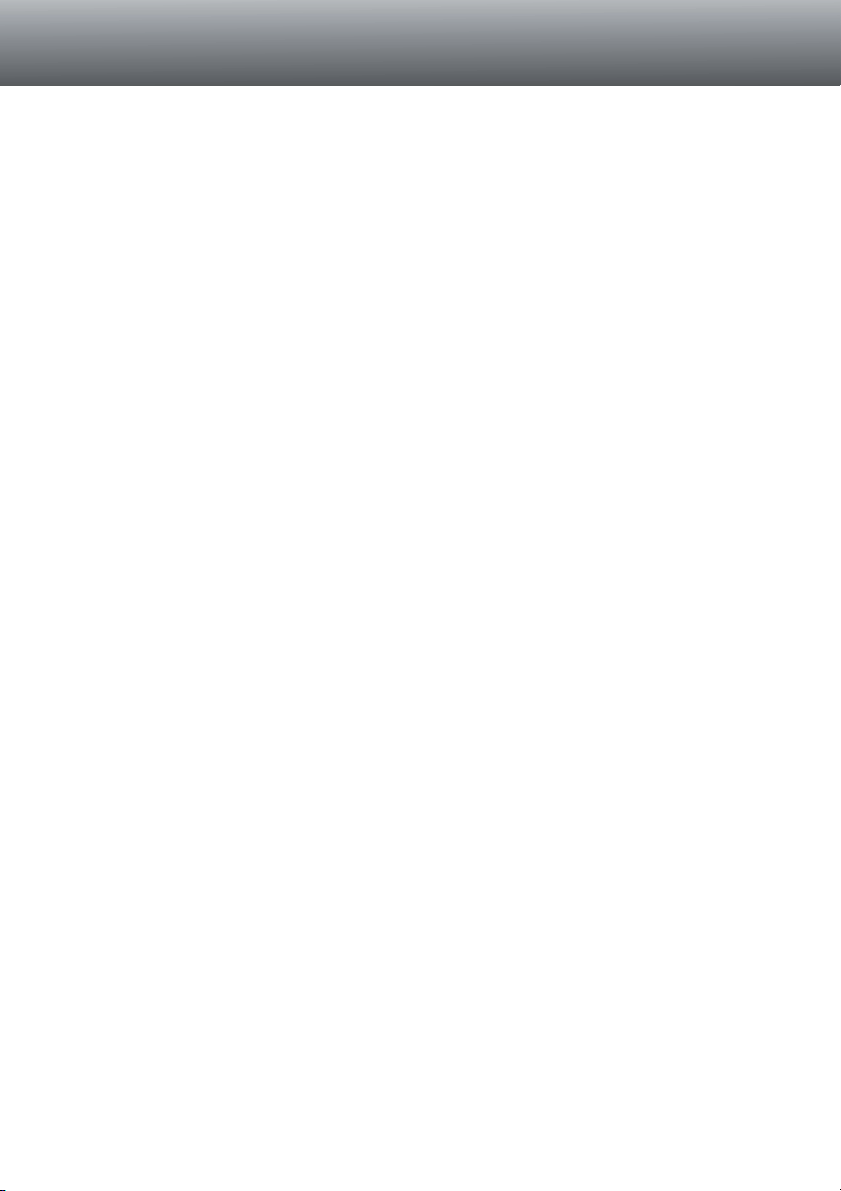
INHOUD
Informatie over SD Memory Cards en MultiMediaCards.......................................7
Benaming van de onderdelen................................................................................8
Camerahuis..................................................................................................8
Datascherm .................................................................................................9
Zoeker..........................................................................................................9
Functiering ...................................................................................................9
Snel aan de slag ..................................................................................................10
Inzetten van een CR-V3 lithium batterij.....................................................10
Inzetten van AA batterijen .........................................................................10
Indicatie van de batterij conditie ................................................................11
Automatisch uitschakelen ..........................................................................11
Minolta lichtnet adapter (optioneel) ...........................................................11
Inzetten en verwijderen van een geheugenkaart ......................................12
Bevestigen van de polskoord.....................................................................12
Voorbereiden van de camera.....................................................................13
Opnamen maken - basishandelingen........................................................14
Gebruik van het zoom-objectief.................................................................14
Scherpstel-vergrendeling...........................................................................15
Speciale scherpstel situaties .....................................................................15
Vasthouden van de camera ......................................................................15
Opnamen bekijken.....................................................................................16
Vergrote weergave.................................................................................16
Camera instellingen – automat. opname en multi-functionele opname stand....17
LCD monitor inschakelen – de display toets .............................................17
Mode toets .................................................................................................18
Flits instellingen .........................................................................................19
Flitsbereik ..................................................................................................19
Flits indicaties ............................................................................................19
Onderwerp programma’s ...........................................................................20
Waarschuwing tegen cameratrilling...........................................................20
Zelf op de foto, met de zelfontspanner ......................................................21
Instellen van het beeldformaat (de resolutie) ............................................22
Over het beeldtelwerk................................................................................22
Automatische opname menu ...............................................................................23
Instellen helderheid van de LCD monitor ..................................................23
Multi-functionele opname menu...........................................................................24
Navigeren door het multi-functionele opname menu.................................24
Het Reset menu.....................................................................................26
Filmclip opnamen ..................................................................................26
Digitale zoom.........................................................................................27
Belichtings-compensatie........................................................................27
Witbalans ...............................................................................................28
Automatische witbalans instelling......................................................28
Zelf instellen van de witbalans ..........................................................28
Spot lichtmeting .....................................................................................29
Langzame sluitertijden...........................................................................29
Instellen helderheid van de LCD monitor ..............................................29
Kleur / zwart-wit instelling......................................................................29
5
Page 6
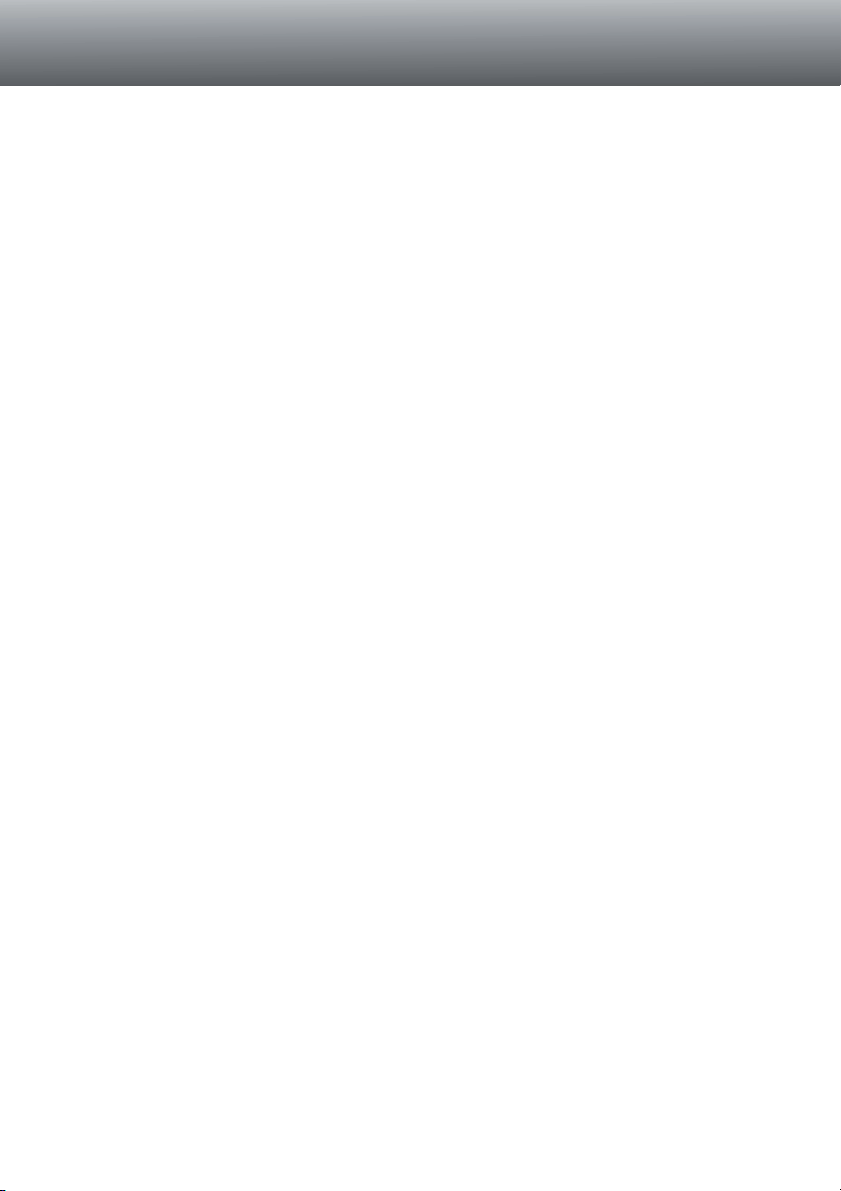
INHOUD
Weergave stand – bekijken en verwerken van de opnamen ...............................30
Bekijken van opnamen ..............................................................................30
Vergrote weergave.....................................................................................31
Bekijken van filmclips.................................................................................31
Navigeren door het weergave menu..........................................................32
Wissen van beelden ..............................................................................34
Index weergave......................................................................................34
Diashow .................................................................................................35
Vergrendelen en ontgrendelen van beelden..........................................35
Weergeven van het bestandsnummer...................................................36
Aanpassen van de LCD monitor helderheid ........................................36
Wat meer over DPOF ............................................................................36
Het maken van een DPOF printopdracht ..............................................36
Setup menu – aanpassen van camera instellingen.............................................38
Navigeren door het setup menu ................................................................38
Formatteren van geheugenkaarten .......................................................40
Aflooptijd van de zelfontspanner ..........................................................40
Automatisch uitschakelen van de camera .............................................40
Bestandsnummer geheugen..................................................................40
Geluidssignaal .......................................................................................41
Directe beeldweergave..........................................................................41
Instellen van datum en tijd.....................................................................41
Instellen van de taal...............................................................................41
PC stand– aansluiten op een computer ..............................................................42
Arcsoft PhotoImpression 3.0 systeem vereisten .......................................42
QuickTime 5.0 systeem vereisten..............................................................42
Aansluiten van de camera op een computer.............................................43
Gebruik met Windows 98 en 98SE............................................................44
Mappen in de geheugenkaart....................................................................45
Automatische uitschakeling (bij gebruik met een PC)...............................46
Camera van de computer loskoppelen......................................................46
Macintosh ..............................................................................................46
Windows 98 en 98SE ............................................................................46
Windows Me en Windows 2000 Professional........................................47
Verwisselen van de geheugenkaart (bij gebruik met een PC) ..................48
Appendix ...........................................................................................................49
Problemen oplossen ..................................................................................50
Opbergen en onderhoud ...........................................................................52
Technische specificaties ............................................................................54
6
Page 7
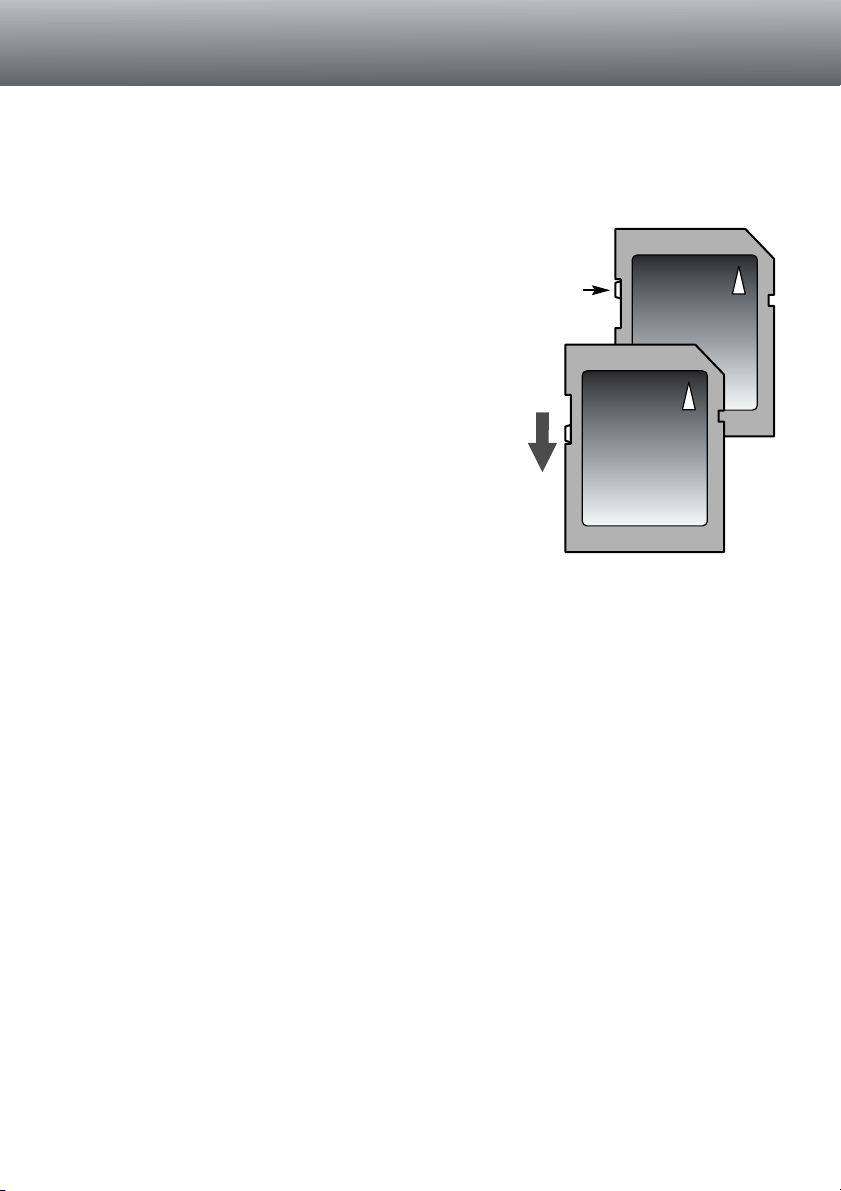
7
• Het volgende kan leiden tot beschadiging of verlies van data:
1. Verkeerd gebruik van de kaart.
2. Statisch-elektrische ontlading of elektromagnetische velden in de buurt van de kaart.
3. Verwijderen van de kaart of onderbreken van de voeding terwijl de camera of de computer data
wegschrijft of afleest van de kaart, of terwijl de kaart in de camera wordt geformatteerd.
4. Het niet gebruiken van de kaart voor een hele lange periode.
5. Gebruik van een verouderde kaart
Minolta is niet verantwoordelijk voor enige schade of verlies van data.
Het is raadzaam om een kopie te maken van de gegevens op de kaart, bijvoorbeeld op een ZIP disc,
hard disk, CD-ROM, etc.
• Wordt de kaart geformatteerd dan worden alle data op de kaart permanent gewist. Verzeker u
ervan dat een backup is gemaakt van belangrijke data.
• De opslagcapaciteit van een geheugenkaart loopt terug bij langdurig gebruik. Het kan dus nodig
zijn om van tijd tot tijd een nieuwe kaart aan te schaffen.
• Houd de kaart ver uit de buurt van statische elektriciteit of elektromagnetische velden.
• Pas op dat u de kaart niet buigt, of laat vallen of stoten.
• Statisch-elektrische ontlading of natuurkundige krachten kunnen de kaart verhinderen om data uit
te wisselen.
• Raak de elektrische contacten niet met uw vingers, of met metalen voorwerpen aan.
• Houd de kaart uit de buurt van hitte, vocht of direct zonlicht.
• Houd de kaart uit de buurt van kleine kinderen.
OVER MEMORY KAARTEN EN MULTI MEDIA KAARTEN
SD Memory Cards en MultiMediaCards zijn gefabriceerd
met elektronische precisie componenten. Neemt u a.u.b. de
volgende informatie ter harte:
De SD Memory Card heeft een beveiligingsschakelaar
waarmee kan worden voorkomen dat data per ongeluk
worden gewist. Schuift u de schakelaar naar beneden dan
is de kaart beveiligd. Echter, wanneer de kaart beveiligd is,
kunt u er ook geen opnamen op vastleggen. Als met de
camera een poging wordt gedaan om een beeld op te
slaan of te wissen dan zullen de lampjes naast de zoeker
en het telwerk op het datascherm knipperen en klinkt er
een geluidssignaal.
Beveiligingsschakelaar
Kaart
beveiligd
De respons-tijd bij opname en weergave is met MultiMediaCards langer dan bij SD Memory Cards.
Dit heeft te maken met de specificaties van de verschillende kaarten. Gebruikt u kaarten met een
hoge capaciteit, dan kunnen bepaalde functies (bijv. wissen van een opname) langer duren.
Page 8

8
BENAMING VAN DE ONDERDELEN
* De Dimage E203 is een geavanceerd optisch instrument. Het is belangrijk om de met een sterretje
gemarkeerde onderdelen zorgvuldig schoon te houden. Zie hiervoor ook de onderhouds- en reinigings-instructies achterin deze gebruiksaanwijzing(p. 52).
CAMERAHUIS
Data-scherm
Sluiter ontspanknop
Objectief*
Zelfontspanner lampje (p. 21)
Flitser (p. 19)
Draagkoord oogje (p. 12)
Functie ring (hoofdschakelaar)
Zoeker venster*
Deurtje batterij- / kaartruimte (p. 10, 12)
Viewfinder*
LCD monitor*
(p. 17)
Menu toets
Aansluiting voor lichtnetadapter (p. 11)
Toegangslampje
Display toets (p. 17)
MODE toets (p. 18)
Stuurknop
USB aansluiting (p. 43)
Flitsmeet sensor
Beeldgrootte toets(p. 22)
De statief aansluiting
bevindt zich aan de
onderzijde van de camera, in de buurt van
het objectief
Page 9
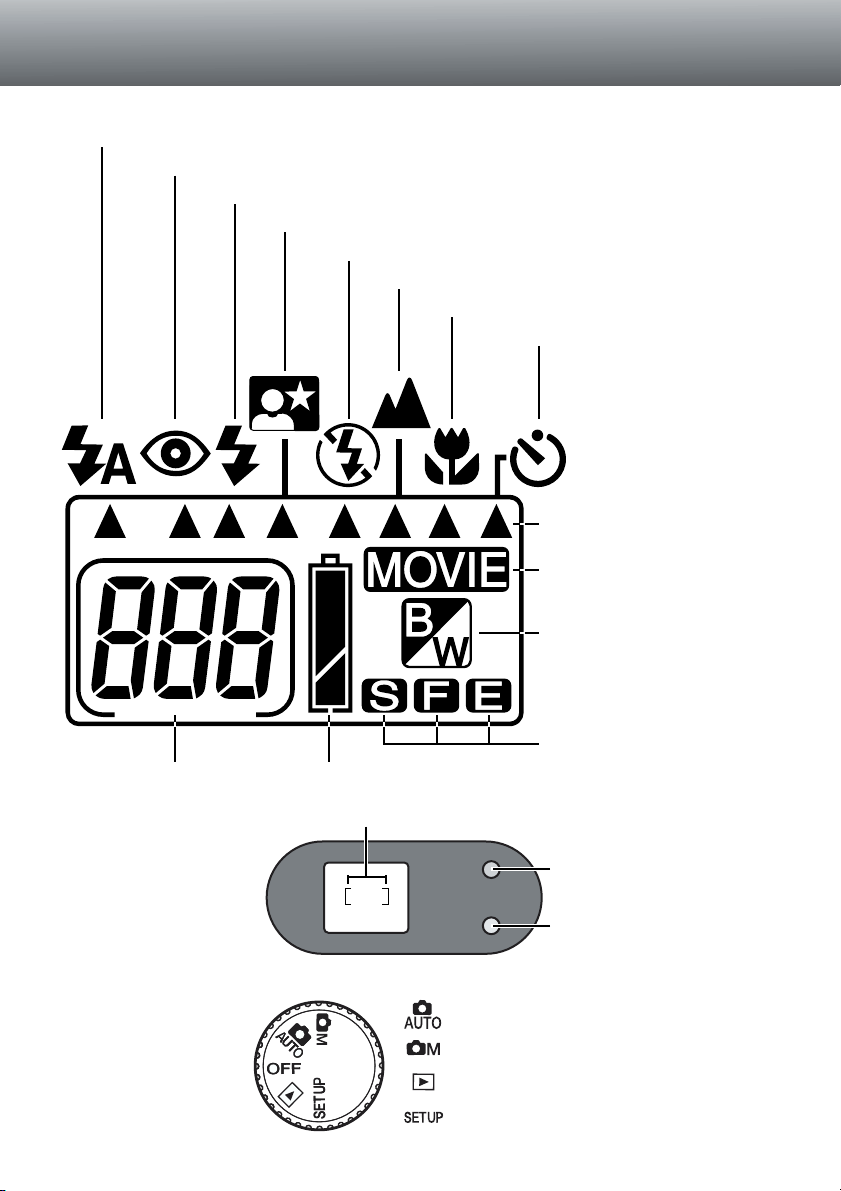
9
DATA-SCHERM
FUNCTIERING
Automatische opname stand
Multi-functionele opname stand
Weergave stand (p. 30)
Setup stand (p. 38)
Deze ring wordt gebruikt
voor gemakkelijk
instellen van de belangrijkste camerafuncties en
dient tevens als hoofdschakelaar
ZOEKER
Scherpstelkader
Scherpstel lampje (groen)
(p. 14)
Flits lampje (rood)(p. 19)
De scherpstel- en flitslampjes dienen ook om
aan te geven wanneer
het beeld wordt weggeschreven naar het
opslagkaartje (p. 51).
Automatisch, zelfdenkend flitsen (p. 19)
Rode-ogen reductie (p. 19)
Invulflitsen(p. 19)
Nachtportret stand (p. 20)
Flitser uitgeschakeld (p. 19)
Landschap/Nachtscene (p. 20)
Close-up stand (p. 20)
Zelfontspanner (p. 21)
Indicatie pijltjes
Movie indicatie (p. 26)
Zwart/wit (Black & white)
indicatie (p. 29)
Beeldkwaliteit indicatie (p. 22)
Indicatie batterij-conditie
(p. 11)
Opnamen teller
(p. 22)
Page 10
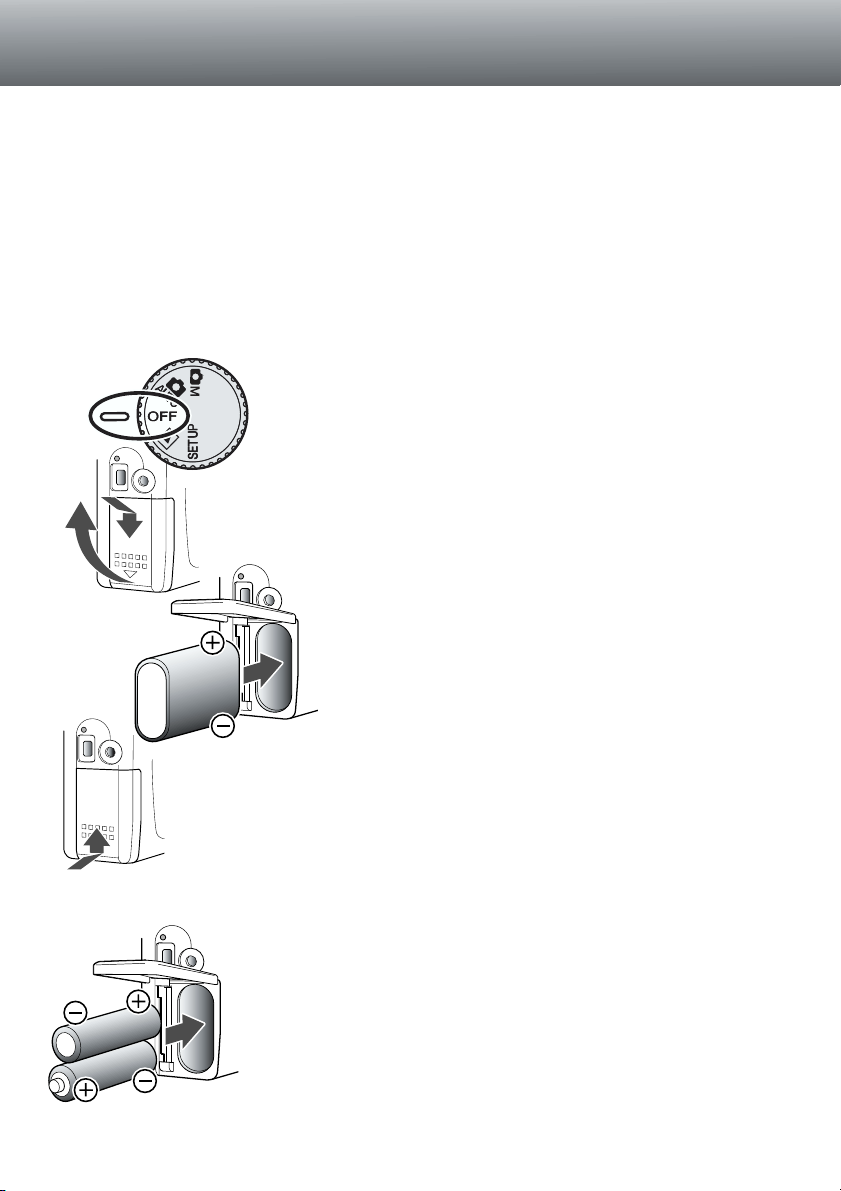
10
SNEL AAN DE SLAG
INZETTEN VAN DE CR-V3 LITHIUM BATTERIJ
Schuif de lithium batterij in de camera (3).
• Let erop dat de + en - polen van de batterij zich in de juiste
positie bevinden (zie tekening).
De Dimage E 203 moet worden gevoed door een CR-V3 lithium batterij.
Bij verwisselen van de batterij moet de functiering altijd in de off stand
staan.
Sluit het deurtje van de batterij-ruimte en schuif het omhoog (4) tot het goed
gesloten is.
• Is het deurtje langer dan 15 min. open geweest, of heeft u de batterij zolang
verwijderd, dan zullen de datum en tijd opnieuw moeten worden ingesteld.
Bij inschakelen van de camera wordt dat met een knippersignaal op de monitor
aangegeven (p. 41).
Open de batterij-ruimte door het deurtje naar beneden te schuiven (1) het
deurtje moet dan open springen (2).
BATTERY
CARD
BA
TTERY
CARD
1
2
4
INZETTEN VAN AA BATTERIJEN
Hoewel de prestaties van lithium batterijen beter zijn, is het ook mogelijk
om de camera te voeden d.m.v. twee AA-type alkaline batterijen of Ni-MH
accu’s. Daarbij wordt het gebruik van Ni-MH accu’s duidelijk aanbevolen
omdat die langer energie kunnen leveren en ook weer kunnen worden
opgeladen.
Schuif de batterijen in de camera, zoals aangegeven; let op de juiste
positie van de + en - polen.
Maakt u gebruik van Ni-MH accu’s laadt deze dan eerst helemaal op met
een speciaal daarvoor geschikte lader. Vraag uw handelaar naar de
mogelijkheden.
3
SNEL AAN DE SLAG
Dit hoofdstuk behandelt de basisinformatie over de camera. Lees dit a.u.b. zorgvuldig door, voordat u
verder gaat met de andere hoofdstukken in deze gebruiksaanwijzing. Schakelt u de camera aan, dan
moeten de datum en tijd, het menu en de taal nog worden ingesteld (zie pagina 13.)
Page 11
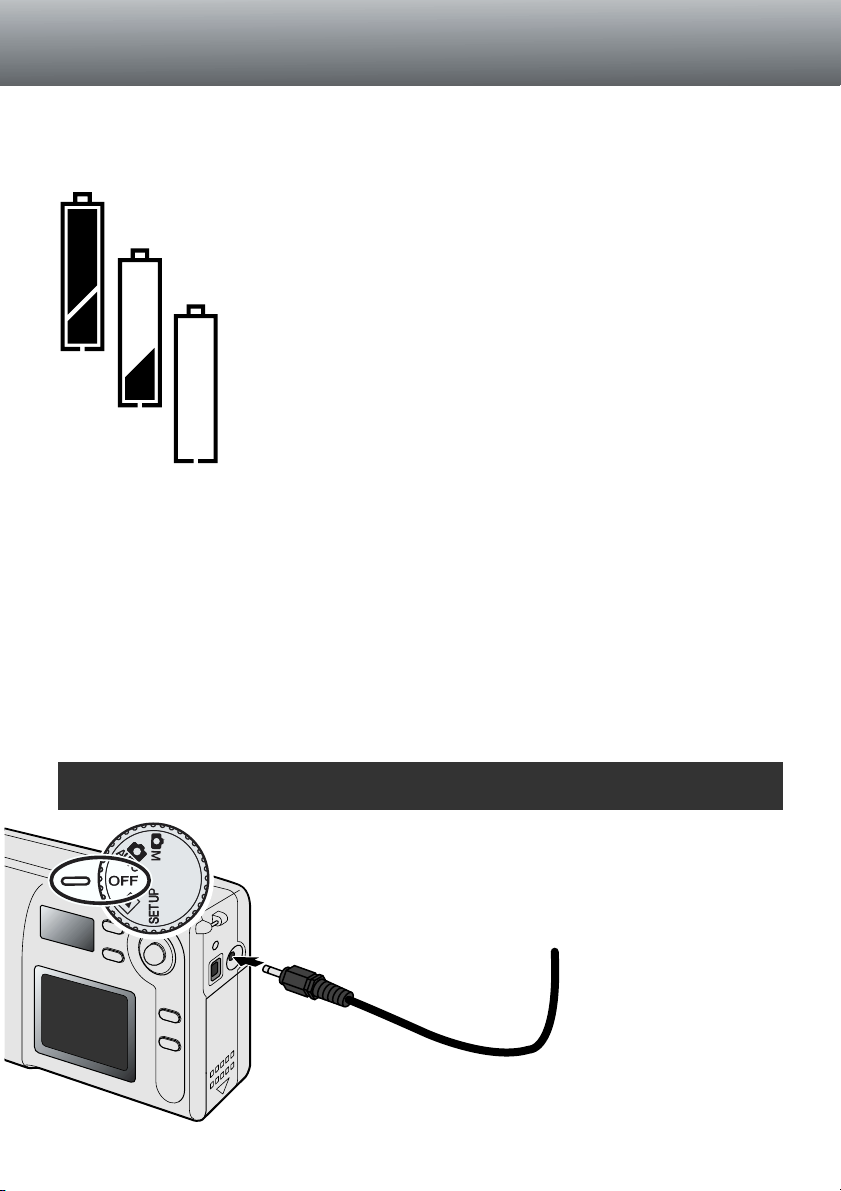
11
INDICATIE VAN DE BATTERIJ CONDITIE
Indicatie volle batterij – er is voldoende energie beschikbaar
Indicatie lege batterij – er is te weinig energie beschikbaar om de camera te
laten werken. De sluiter is geblokkeerd. Vervang de batterij(en) onmiddellijk.
Indicatie lage batterijspanning – er is nog maar weinig energie beschikbaar, maar
de camera kan nog worden gebruikt. Vervang de batterij(en) zo snel mogelijk.
Deze camera is uitgerust met een automatische batterij-controle indicator. Bij het inschakelen van de
camera verschijnt de informatie over de batterij-conditie automatisch op het data-scherm. Verschijnt
er helemaal geen informatie op het scherm, dan zijn de batterijen waarschijnlijk leeg, of ze zijn ver-
keerd om ingezet.
LICHTNET ADAPTER (OPTIONEEL)
De Minolta lichtnetadapter AC-3 is bedoeld om de camera via het lichtnet te voeden. Dit is vooral
belangrijk wanneer de E 203 binnenshuis intensief wordt gebruikt, of wanneer deze lange tijd op de
computer wordt aangesloten.
Let op dat de camera uit staat bij vervangen van de batterij(en).
Schakel de camera altijd uit, voor verwisselen van de voeding
AUTOMATISCHE UITSCHAKELING
Om batterijspanning te sparen wordt de display en andere niet noodzakelijke functies automatisch
uitgeschakeld als de camera langer dan 3 minuten niet is gebruikt. Voor het weer activeren van de
camera is het voldoende om de ontspanknop of de display toets in te drukken. De tijd voor uitschakelen van de camera kan worden gewijzigd in het setup menu (p. 38).
In de opname-stand wordt de LCD monitor na 1 minuut automatisch uitgeschakeld. Deze tijd kan niet
worden gewijzigd. De monitor kan weer worden geactiveerd door indrukken van de display toets (p.
17).
Sluit de mini plug van de AC-3 adapter aan op de DC ingang.
Sluit de lichtnetstekker aan op het stopcontact.
Page 12
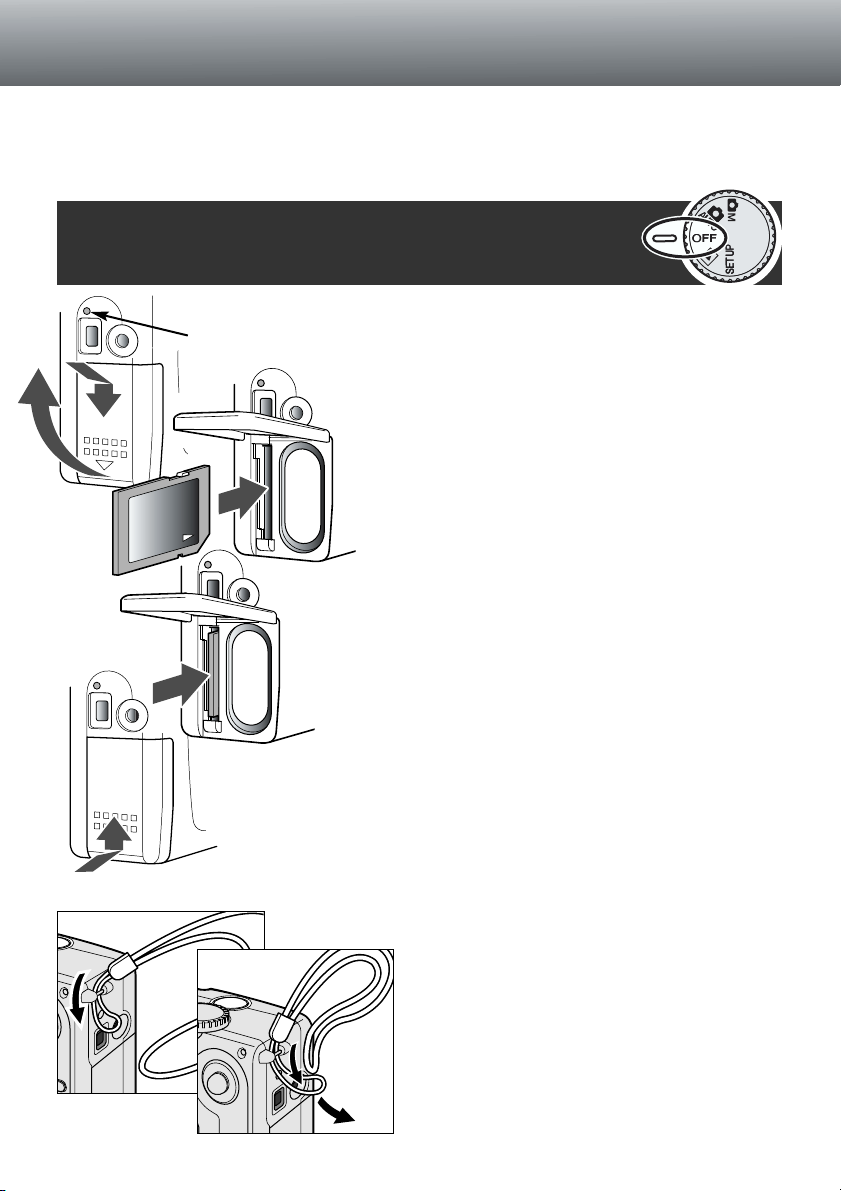
12
SNEL AAN DE SLAG
INZETTEN EN VERWIJDEREN VAN EEN GEHEUGENKAART
Schuif de kaart in de daarvoor bestemde opening (2). Let
op dat de kaart goed past.
• Zet de kaart in met de voorkant naar de voorzijde van
de camera. Duw de kaart altijd rechtstandig naar
binnen; nooit onder een hoek. Gebruik geen kracht bij
het inschuiven. Past de kaart niet, controleer dan of de
voor- en achterzijde niet verwisseld zijn.
• Is een MultiMediaCard niet correct ingezet dan kan het
deurtje van de kaart- en batterijruimte niet worden
gesloten.
Om de kaart te verwijderen drukt u deze iets naar binnen en
vervolgens laat u de kaart los. (3). De kaart kan nu worden verwijderd.
Let op dat de camera is uitgeschakeld en dat het toegangs-lampje niet
brandt voordat u een geheugenkaart inzet of verwijderd, omdat anders
de kaart kan worden beschadigd of informatie verloren kan gaan.
BATTERY
CARD
BATTERY
CARD
1
2
3
4
Sluit het deurtje van de kaart- en batterijruimte en schuif het omhoog om het
te vergrendelen (4). Let op dat het goed gesloten is.
Open het deurtje van de batterijruimte door deze naar
beneden te schuiven (1); het deurtje springt open.
BEVESTIGEN VAN DE POLSKOORD
Schuif het kleine lusje van de polskoord door het
betreffende oogje van de camera (1).
Schuif het andere gedeelte door het lusje en trek
het aan (2).
Maak altijd gebruik van de polskoord bij het
fotograferen, om te voorkomen dat uw camera per
ongeluk zou komen te vallen.
1
2
Toegangslampje
Een SD (Secure Digital) geheugenkaart of een MultiMedia kaart moet in de camera worden geplaats
voordat u kunt fotograferen. Is er geen kaart in de camera, dan zal het telwerk van het datascherm
drie knipperende nullen (000) aangeven. Meer informatie over geheugenkaarten kunt u lezen op pagina 7.
Page 13
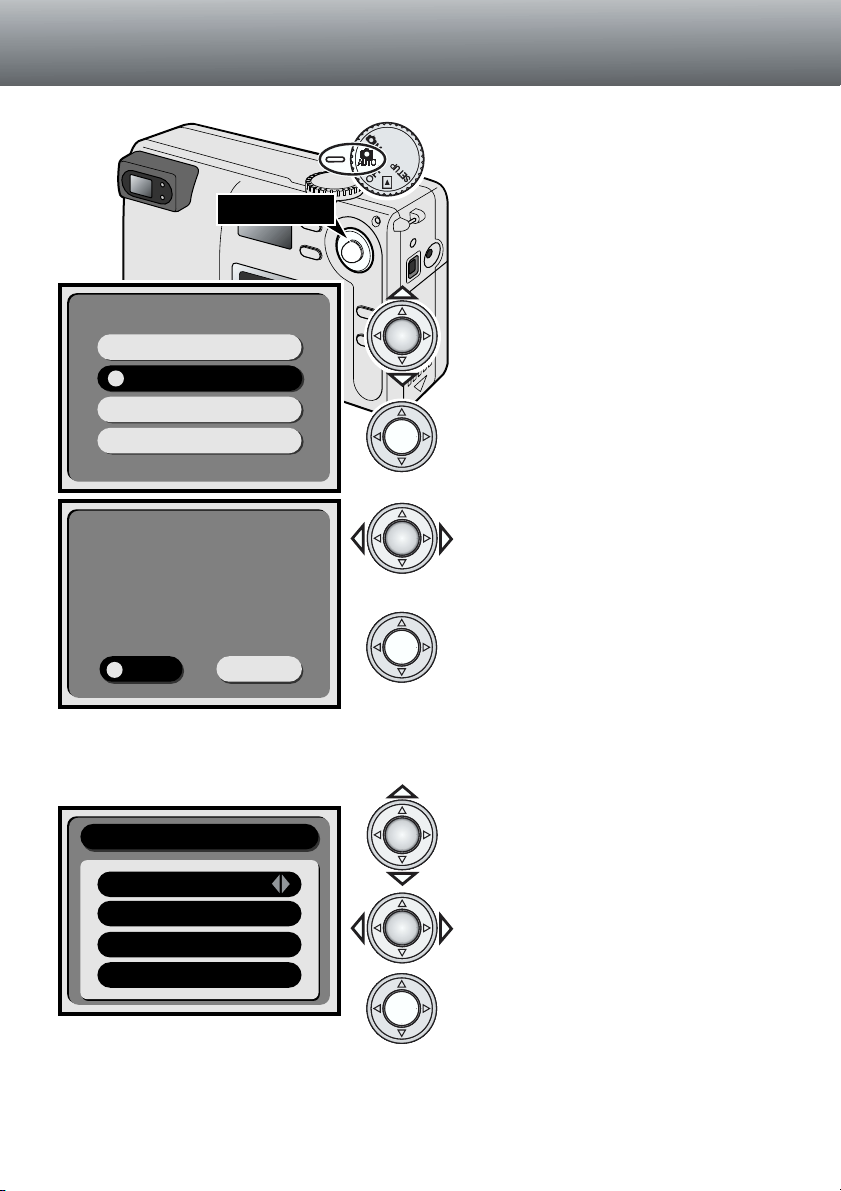
13
VOORBEREIDEN VAN DE CAMERA
Wordt de camera voor het eerst ingeschakeld dan verschijnt op de LCD monitor
het menu voor instellen van de taal, de
datum en de tijd. Zet de camera aan door de
instelring in de stand SETUP te draaien.(1).
Gebruik vervolgens de stuurknop voor
selecteren van de instellingen op de LCD
monitor.
JAPANESE
FRANCAIS
DEUTSCH
ENGLISH
Would you like to select
ENGLISH ?
YES
NO
Date/Time set
00:00
1
1
2001
Year
Month
Day
Gebruik de op/neer instellingen van de stuurknop om de gewenste taal te kiezen.
Om uw keuze van de taal te bevestigen drukt
u in het midden van de stuurknop. Nu verschijnt het bevestigingsscherm.
Gebruik vervolgens de links/rechts instellingen van de stuurknop om “YES.” te kiezen.
• Kiest u “NO” dan keert het scherm weer
terug naar de vorige versie met de
verschillende talen.
Druk in het midden van de stuurknop om uw
keuze te bevestigen en te laten uitvoeren.
Nadat u de taal hebt ingesteld, verschijnt automatrisch het datum/tijd scherm. Neem a.u.b. even de
tijd om e.e.a. nauwkeurig in te stellen, want als een opname wordt gemaakt worden de ingestelde
datum/tijd gegevens daar automatisch bij geregistreerd.
Via de op/neer toetsen kunt u de instelling
die u wilt wijzigen rood laten markeren.
• Hebt u voor Year gekozen, dan gaat u met
de neer’’ toets naar Month en Day.
Gebruik de links/recht toetsen om de rood
gemarkeerde instelling te wijzigen.
Zijn de datum en tijd ingesteld, druk dan op
het midden van de stuurknop.
• Een bevestigingsscherm verschijnt. Gebruik de links/rechts toetsen om voor “YES” te kiezen. Kiest
u “NO” dan keert het scherm weer terug naar de datum/tijd instellingen. Druk op het midden van de
stuurknop om de instellingen op het bevestigingsscherm te laten uitvoeren. Heeft u bij nader inzien
een verkeerde instelling gemaakt, dan kunt u die herstellen via het setup menu (p. 38).
Stuurknop
1
Page 14
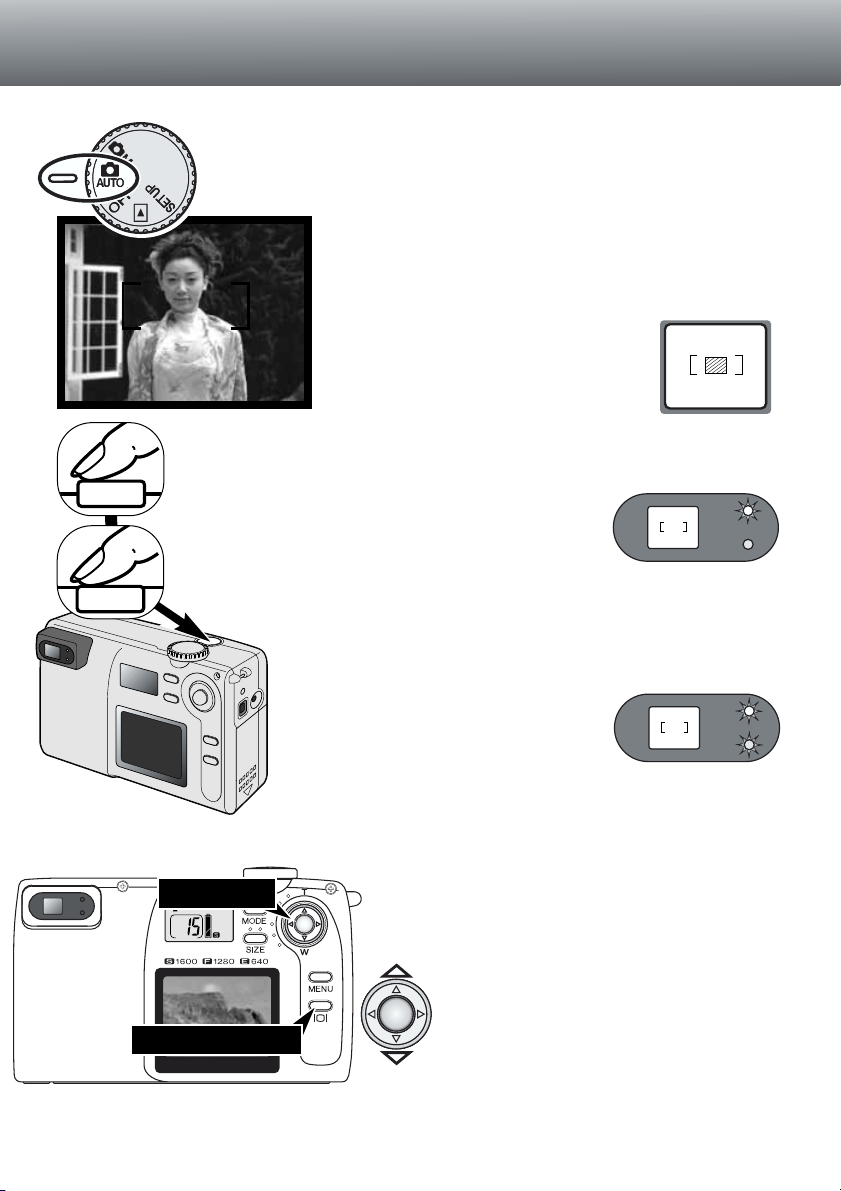
14
SNEL AAN DE SLAG
Deze camera is uitgerust met een zoomobjectief. Het
zoom-effect is zichtbaar via de zoeker en de LCD monitor. Druk op de display toets om de LCD monitor te activeren.
Met de stuurknop kunt u de zoominstellingen
regelen. In de op-stand zoomt u het beeld naar
u toe (tele) en in de neer-stand van u af
(groothoek).
USING HET ZOOMOBJECTIEF
Stuurknop
Display toets
Richt het AF kader op het onderwerp.
• Gebruik eventueel de scherpstel-vergrendel functie (p. 15).
• Pas op dat u niet te dichtbij fotografeert: (bereik: 0.8m –
oneindig. Gebruik de Close-up stand voor opnamen op
kortere afstand dan 80cm (p. 20).
• De eigenlijke autofocus sensor bevindt zich
in een klein gebied binnen het AF kader,
zoals hiernaast gearceerd is aangegeven.
Druk de ontspanknop gedeeltelijk in (1) om de scherprte en belichting te vergrendelen.
• Het groene lampje naast de zoeker licht op om dat te bevestigen. Knippert het
lampje, dan was scherpstellen niet mogelijk. Probeer
het opnieuw en pas eventueel scherpstel-vergrendeling
toe (p. 15). Het lampje moet continu blijven branden,
zolang u de ontspanknop gedeeltelijk ingedrukt houdt.
Druk de ontspanknop vervolgens (met een rustige beweging) helemaal in (2) om de foto te maken.
• Beide lampjes naast de zoeker zullen hierna oplichten, om aan te
geven dat de informatie wordt
weggeschreven naar het geheugenkaartje.
Verwijder nooit de geheugenkaart
terwijl informatie wordt weggeschreven!
• Nadat u de opname hebt gemaakt, kunt u
het resultaat meteen 3 sec.bekijken, door de instant-playback
functie te selecteren in het setup menu (p. 38, 41)
Zet u de instelring in de AUTO stand, dan wordt de camera ingeschakeld en
komt het objectief automatisch naar voren. Wordt het daarbij gehinderd, dan
verschijnt een foutmelding (Err) op het datascherm. Schakel in dat geval de
camera uit en wacht tot het objectief weer in de basisstand is teruggekeerd.
1
2
OPNAMEN MAKEN - BASISHANDELINGEN
Page 15
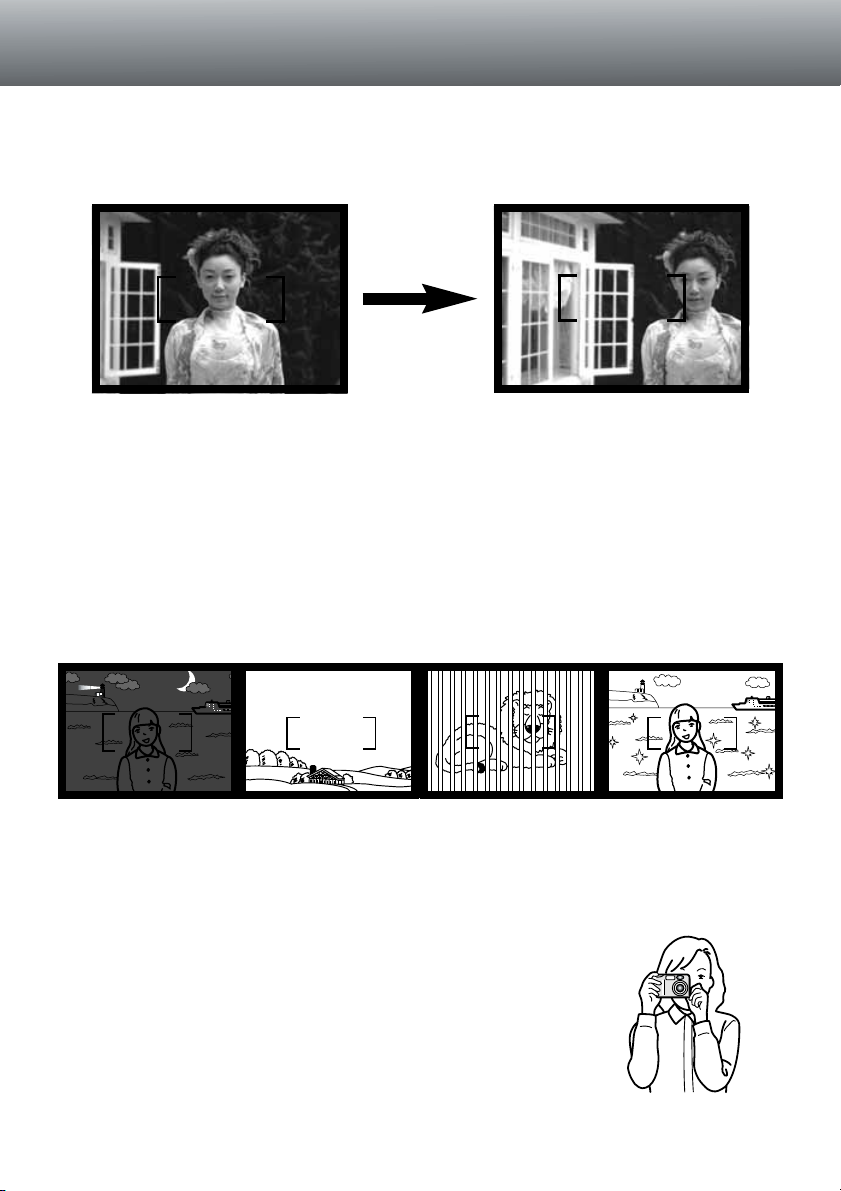
15
SPECIALE SCHERPSTEL-SITUATIES
Het is mogelijk dat de camera in bepaalde situaties niet kan scherpstellen. Het groene lampje zal
dan knipperen om dat aan te geven. Gebruik in zo’n geval de scherpstel-vergrendel functie, door
eerst scherp te stellen op een ander onderwerp (op dezelfde afstand). Vervolgens richt u de camera
op het oorspronkelijke onderwerp en maakt u alsnog de foto.
Het onderwerp heeft
tre weinig contrast.
Het onderwerp is te
donker.
Twee onderwerpen op
verschillende afstand
overlappen elkaar binnen het AF kadert
Het onderwerp bevindt
zich dichtbij een zeer
helder vlak
SCHERPSTEL-VERGRENDELING
Wilt u het hoofdonderwerp niet midden in het beeld weergeven, dan kunt u gebruik maken van
scherpstel-vergrendeling. Deze zelfde instelling is ook handig wanneer scherpstellen niet lukt, zoals
in speciale scherpstel-situaties (zie hieronder). Via de ontspanknop kunt u de scherpte-instelling vergrendelen.
Richt het AF kader op het hoofdonderwerp en druk de ontspanknop
gedeeltelijk in.
• Het groene lampje licht op om te
bevestigen dat de scherpte is
vergrendeld (zolang u de
ontspanknop zo houdt).
Houdt de ontspanknop voortdurend gedeeltelijk ingedrukt en
kies tegelijk de gewenste, nieuwe
compositie. Druk daarna de
ontspanknop helemaal in om de
foto te maken.
12
Houd de camera stevig vast met uw rechterhand en gebruik de linker voor
extra ondersteuning. Houd de ellebogen tegen het lichaam en de voeten op
schouder-breedte om de camera stabielk vast te houden. Maakt u verticale
opnamen, zorg dan dat de flitser zich aan de bovenzijde bevindt. Kijk door de
zoeker of op de LCD monitor om de compositie te controleren en druk de
ontspanknop met een rustige beweging in. Pas wel op dat u het objectief niet
afdekt met uw vingers of de polskoord.
VASTHOUDEN VAN DE CAMERA
Page 16
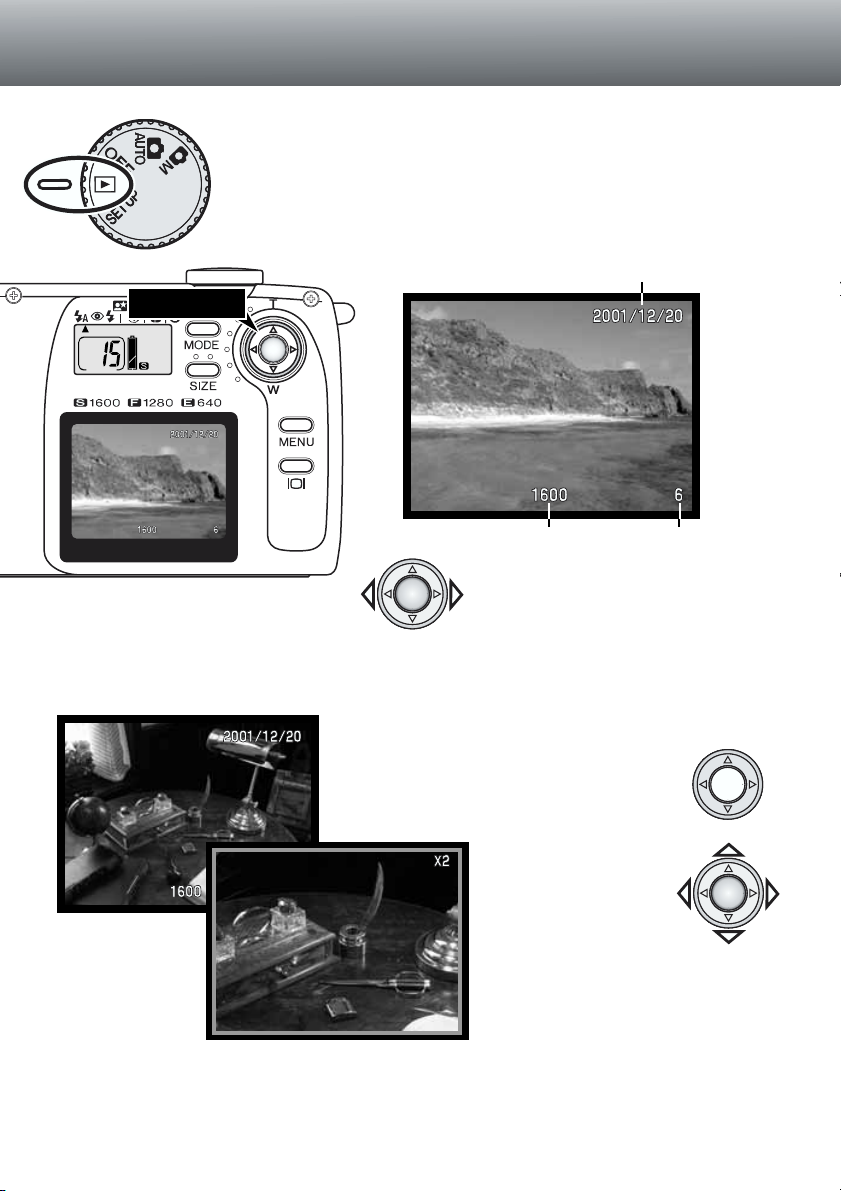
16
SNEL AAN DE SLAG
OPGENOMEN BEELDEN BEKIJKEN
De opgenomen beelden kunt u gemakkelijk bekijken in de playback stand
Draai daarvoor de instelring in de playback positie (1).
Gebruik de stuurknop om door de, op de geheugenkaart opgeslagen,beelden
heen te lopen. Daarbij worden tegelijk de opnamedatum, het beeldnummer en
de gekozen resolutie aangegeven.
Gebruik de links/rechts toetsen om de
beelden door te lopen.
In de weergave stand kan het beeld 2X worden vergroot, voor nauwkeuriger controle.
1
Controller
Kies het beeld dat u wilt vergroten en druk in het midden van
de stuurknop.
• De vergrotingsmaatstaf wordt aangegeven op
de LCD monitor.
Opname datum
Beeldnummer (p. 22)Beeldgrootte(p. 22)
VERGROTE WEERGAVE
U kunt door het beeld
heen lopen, door gebruik
te maken van de vier toetsen van de stuurknop.
• Druk in het midden van
de stuurknop om terug
te keren naar normale weergave.
• Vergrote beelden zijn herkenbaar aan
een blauwe rand.
Page 17

17
CAMERA BEDIENING
ATOMATISCHE OPNAME STAND EN
MULTI-FUNCTIONELE OPNAME STAND
Maak uzelf eerst goed vertrouwd met de twee vorige hoofdstukken, voordat u hiermee verder gaat. In
het voorafgaande worden namelijk de basis instellingen van de camera uitgelegd..
In dit gedeelte wordt de toetsbediening op de camera beschreven. Indien niet aangegeven zijn die,
voor wat dit deel betreft, gelijk voor zowel de automatische als de multi-functionele opname stand.
INSCHAKELEN VAN DE LCD MONITOR – DE DISPLAY TOETS
Display toets
Druk eenvoudig op de Display toets om de LCD monitor
in- of uit te schakelen
Om energie te sparen wordt de monitor automatisch uitgeschakeld nadat 1 minuut geen bedieningshandelingen
aan de camera zijn verricht. Met de Dispaly toets kan de
monitor dan weer worden ingeschakeld, waarbij tegelijk
de camera weer is geactiveerd (p. 11).
De monitor vraagt verhoudingsgewijs nogal wat batterijspanning. Om de batterijen te sparen kunt u, waar
mogelijk, het beste de zoeker gebruiken.
Page 18

Met de Mode toets selecteert u snel en gemakkelijk de
verschillende flitsfuncties en de onderwerpsprogramma’s. Bij
herhaald indrukken van de Mode toets geven pijltjes steeds de
gekozen instelling aan. Wilt u terug naar een vorige instelling, houd
dan de Mode toets ingedrukt en gebruik de links-toets van de
stuurknop om de instellingen (in omgekeerde volgorde) te kiezen.
Na uitschakelen van de camera keert deze altijd terug naar de
basis-instelling: automatisch, zelfdenkend flitsen. Deze instelling
kan ook direct worden geselecteerd door de Mode toets 2 sec.
ingedrukt te houden.
Vier flitsfuncties zijn beschikbaar: Automatisch, zelfdenkend flitsen /
Idem, met rode-ogen reductie / Invulflitsen / Flitser uitgeschakeld (p.
19). Verder kunnen drie onder-werpsprogramma’s worden gekozen:
Nachtportret / Landschap-nachtscene / Close-up (p. 20). De
Onderwerpsprogramma’s stellen de camera optimaal in voor die
specifieke opname-situatie. Elke flits- en onderwerpsprogrammastand heeft twee instelposities: de standaard positie en een voor
gebruik met de zelfontspanner (p. 21), zie onder. De Mode toets
kan niet worden gebruikt bij filmclip opnamen (p. 26).
18
MODE TOETS
CAMERA INSTELLINGEN
MODE toets
Zelfontspanner +Close-up stand
Zelfontspanner +Landschap stand
Zelfontspanner +Flitser uit
Zelfontspanner +Nachtportret
Zelfontspanner +Invulflitsen
Zelfontspanner + Rode-ogen red.
Zelfontspanner + Autom. flitsen
Close-up stand
Landschap / Nachtscene stand
Flitser uitgeschakeld
Nachtportret stand
Invulflitsen
Idem, met rode-ogen reductie
Automatisch, zelfdenkend flitsen
• Wordt de camera automatisch uitgeschakeld (p. 11), dan blijft de gekozen instelling gehandhaafd,
m.u.v. de Nachtportret stand, de Close-up stand en de Zelfontspanner stand.
Page 19

19
Automatisch, zelfdenkend flitsen
Invulflitsen
Flitser uitgeschakeld
Idem, metr rode-ogen
reductie
Automatisch, zelfdenkend flitsen: de flitser gaat
automatisch af bij te weinig licht en in bepaalde
tegenlicht situaties
Rode-ogen reductie: de flitser geeft een aantal
gereduceerde flitsen af, voorafgaand aan de eigenlijke opname, met het doel dat de pupil zich verder
sluit, om het rode-ogen effect zoveel mogelijk te
voorkomen. Dit is vooral belangrijk bij het
fotograferen van mensen of dieren in een situatie
met heel weinig omgevingslicht.
Flitser uitgeschakeld: de flitser gaat niet af. Deze instelling kunt u gebruiken wanneer flitsen niet
toegestaan of niet gewenst is. Of wanneer u de sfeer van het omgevingslicht wilt bewaren. Verder is
deze instelling nuttig wanneer het onderwerp buiten het flitsbereik valt. Bij uitgeschakelde flitser kan
het zijn dat een waarschuwing verschijnt voor bewegingsonscherpte, door de langere sluitertijd
(p. 20).
Invulflitsen: de flitser gaat altijd af, ongeacht de
hoeveelheid omgevingslicht. Met een invulflits kunt
u bijvoorbeeld bij sterk zonlicht harde schaduwpartijen ophelderen
FLITS INSTELLINGEN
Druk net zo vaak op de Mode toets, achterop de
camera, tot de gewenste flits instelling wordt
aangegeven (p. 18).
FLITS BEREIK
De camera regelt automatisch de benodigde flits-intensiteit. Voor een goede belichting is het dan wel
belangrijk dat het onderwerp zich binnen het flitsbereik bevindt. In verband met het optisch systeem
is het flitsbereik in de groothoek-stand niet gelijk aan dat in de tele-stand.
Groothoek-stand
Tele-stand
0.8m ~ 3.0m
0.8m ~ 2.0m
FLITS INDICATIES
Het rode lampje naast de zoeker geeft een
indicatie van de flits-status, op het moment
dat de ontspanknop licht wordt ingedrukt..
Als het rode lampje brandt is dat een indicatie dat de flitser nog wordt opgeladen; u
kunt dan nog even niet fotograferen. Brandt
het lampje niet, dan is de flitser geladen en
klaar voor gebruik.
Hetzelfde lampje wordt ook gebruikt als
waarschuwing tegen bewegingsonscherpte,
zie pag 20.
+
Met invulflits
Page 20

20
CAMERA INSTELLINGEN
ONDERWERP PROGRAMMA’S
Via de Onderwerpsprogramma’s optimaliseert u de camera-instellingen voor specifieke opname-situaties. U kiest deze progarmma’s met de Mode toets (p. 18). Een pijltje geeft de gekozen instelling
aan. Deze instelling blijft gehandhaafd tot u deze wijzigt of tot de camera wordt uitgeschakeld.
Close-up – Deze instelling wordt gebruikt voor close-up opnamen, tussen 25 en 80 cm, gemeten vanaf de lens. Voor het
bepalen van de compositie dient gebruik te worden gemaakt
van de LCD monitor, inplaats van de zoeker. Houd de display
toets ingedrukt voor het activeren van de monitor. Bij de
Close-up instelling is de flitser uitgeschakeld. Dit betekent dat
bij weinig omgevingslicht een waarschuwing voor bewegingsonscherpte kan verschijnen.
Landschap / Nachtscene – Optimaliseert de camera voor
scherpe en kleurrijke landschap-opnamen, zowel overdag als
in de schemering.. De flitser wordt hierbij uitgeschakeld. Is er
weinig licht dan kan een waarschuwing voor bewegingsonscherpte verschijnen. Hoe minder omgevingslicht er is, hoe
langer de sluitertijd zal zijn. Het gebruik van een statief wordt
dan aanbevolen.
Nachtportret – voor portretten met subtiele nachtscenes. De
camera instellingen worden zodanig geregeld dat er een juiste
balans ontstaat tussen de geflitste voorgrond en voldoende
doortekening in de achtergrond. De rode-ogen reductie functie
wordt standaard ingeschakeld (p. 19). Vraag personen om niet
te bewegen na de flits, de sluiter kan immers langer open blijven om ook de achtergrond goed weer te geven. Let er op dat
de persoon op de voorgrond wel binnen het flitsbereik valt
(0.8 – 3.0m (in de groothoek-stand), 0.8 – 2.0m (in de telestand).
WAARSCHUWING TEGEN BEWEGINGSONSCHERPTE
Wordt een sluitertijd ingesteld die te lang is om de
camera veilig uit de hand te kunnen gebruiken, dan
zal het rode lampje naast de zoeker gaan knipperen. Dit is een waarschuwing dat onscherpte kan
ontstaan door beweging van de camera of het
onderwerp. Het gevaar op bewegingsonscherpte is
groter met het objectief in de tele-stand dan in de
groothoek-stand.
Hoewel deze waarschuwing verschijnt, kan toch gewoon een opname worden gemaakt. Wel is het
raadzaam om de camera op een statief te plaatsen (of eventueel op een stevige ondergrond).Is de
flitser uitgeschakeld en het onderwerp valt binnen het flitsbereik, dan zou u kunnen overwegen om
toch de flitser te gebruiken (p. 19). Het waarschuwingssignaal verschijnt alleen wanneer de flitser is
uitgeschakeld (p. 19), en in de Landschap- en Close-up stand.
Page 21

Met ingeschakelde zelfontspanner wordt het eigenlijke opname-moment met 10 seconden vertraagd.
het is dus een ideale instelling voor zelf-portretten en groepsopnamen waarbij u zelf ook in beeld wilt
komen. Bij zelfontspanner opnamen kan (via de Mode toets) voor elke gewenste flits- of onderwerpsprogramma-stand worden gekozen (p. 18). De vertragingstijd kan inplaats van 10
sec. ook op 3 sec. worden ingesteld, via het setup menu (p. 38).
Zet de camera op een statief en kies de compositie, zoals omschreven op pagina
14. Desgewenst kan gebruik worden gemaakt van scherpstel-vergrendeling (p.15).
Druk de ontspanknop gedeeltelijk in om de scherpte en belichting te vergrendelen
(1). Druk helemaal door om de zelfontspanner-cyclus te starten (2). Ga niet direct
voor de camera staan bij het indrukken van de ontspanknop, omdat de belichting
en scherpte namelijk op dat moment worden bepaald. Controleer ook (voordat u
doordrukt) of de scherpte is bevestigd (p. 14).
Gedurende het aflopen van de zelfontspanner zal het lampje aan
de voorzijde van de camera knipperen. (3). Een paar seconden
voor de opname knippert het sneller: de sluiter zal dan snel af
gaan. Wilt u de zelfontspanner-werking voortijdig stoppen, draai
dan de instelring naar een andere positie. Na de opname wordt de
zelfontspanner-stand automatisch opgeheven. Eventueel ingestelde
flits- of programma-standen blijven echter gehandhaafd.
21
De zelfontspanner kan ook worden gebruikt om camerabeweging bij lange sluitertijden te
voorkomen. Gebruikt u de camera op een statief, voor het fotograferen van statische onderwerpen (landschappen, stillevens of close-up opnamen) dan is het beter om via de zelfontspanner
te ontspannen, omdat dan er dan geen risico meer is op onscherpte door beweging, als gevolg
van het indrukken van de ontspanknop.
Opname tips
1
2
3
ZELFONTSPANNER
Page 22

22
Het wijzigen van het beeldformaat (image size) oftewel de
resolutie, heeft effect op het aantal pixels in de opname. Hoe
hoger de resolutie, hoe meer pixels er worden gebruikt en
hoe groter het opname-bestand. Baseer uw keuze voor het
beeldformaat met name op het doel waarvoor de opname
zal worden gebruikt. Voor internet-gebruik is een lage resolutie voldoende. Wilt u de foto’s uitprinten dan geldt: hoe groter
het beeldformaat dat u kiest, hoe beter de foto-kwaliteit, met
name bij grotere vergrotingen.
Het beeldformaat moet worden ingesteld voordat u de
opname maakt en wordt aangegeven op het datascherm.# .
De gekozen instelling blijft gehandhaafd, tot u deze wijzigt.
Op een geheugenkaartje kunnen opnamen met verschillende resoluties worden opgeslagen.
INSTELLEN VAN HET BEELDFORMAAT (DE RESOLUTIE)
SIZE toets
Datascherm
Aantal pixels
(horizontaal x vertikaal)
1600 X 1200
1280 X 960
640 X 480
Beeldformaat
UXGA
SXGA
VGA
Opslagcapaciteit op
een 8MB
geheugenkaart
17 opnamen
26 opnamen
60 opnamen
Door drukken op de SIZE toets
kunt u kiezen uit 3 beeldformaat
instellingen: S, F en E. Kiest u voor
een andere resolutie instelling, dan
zal ook de indicatie voor het aantal
opnamen dat nog kan worden
opgeslagen (op het datascherm)
wijzigen.
De tabel hiernaast geeft de verschillende resoluties aan en het
aantal opnamen dat daarbij
(ongeveer) kan worden opgeslagen op een 8MB geheugenkaart.
Het beeldtelwerk geeft een indicatie van het aantal opnamen dat nog kan worden opgeslagen op het
geheugenkaartje (uitgaande van de ingestelde resolutie). Kiest u een andere resolutie, dan past het
beeldtelwerk zich onmiddellijk aan. Het aantal aangegeven opnamen geldt als een indicatie. De
werkelijke opslagcapaciteit wordt bepaald door de bestandsgrootte en de mate van compressie; bij
sommige onderwerpen is een verdere compressie mogelijk dan bij andere.
Geeft het telwerk 0 aan, dan kan geen opname (met de ingestelde resolutie) meer worden gemaakt.
Kiest u voor een lagere resolutie, dan kunt u nog wel verder fotograferen. Geeft het telwerk 000 aan,
dan kan er geen enkele opname meer worden gemaakt, ook niet in een lagere resolutie.
Het telwerk kan geen hogere instelling aangeven dan 999. Kunnen meer opnamen op de
geheugenkaart worden gemaakt dan zal toch maximaal 999 op het display verschijnen.
OVER HET BEELDTELWERK
CAMERA INSTELLINGEN
Page 23

23
AUTOMATISCHE OPNAME
MENU
HELDERHEID VAN DE LCD MONITOR INSTELLEN
AUTO
LCD brightness
LCD brightness
In de automatische opname stand (1), kan het menu worden gebruikt om de
helderheid van de LCD monitor in te stellen, in 7 niveaus. Druk eenvoudig op de
Menu toets, om het menu weer te geven menu. De wijzigingen in de LCD
helderheid is actief in alle andere camera-instellingen.
Druk op de rechter toets vanb
de stuurknop om de instelling
LCD brightness (LCD helderheid) op te roepen.
Gebruik de links/rechts toetsen van
de stuurknop om de helderheid aan
te passen.
• Dit heeft direct effect op het LCD
beeld.
Druk in het midden van de stuurknop om de helderheids-instelling
te bevestigen.
• De menu instellingen verdwijnen
dan van het LCD scherm.
1
Page 24

24
HET MULTI-FUNCTIONELE OPNAME MENU
HET MULTI-FUNCTIONELE
OPNAME MENU
MULTI
Reset menu
Movie
Digital zoom
Exp. comp.
White balance
Off
Off
±0
Auto
Stuurknop
MENU toets
NAVIGEREN DOOR HET MULTI-FUNCTIONELE OPNAME MENU
Met het multi-functionele opname menu regelt u geavanceerde functies van de camera. kunt deze
heel eenvoudig instellen, met behulp van de stuurknop
Gebruik de op/neer toetsen van de stuurknop om de verschillende opties
door te lopen; selecteer de instelling die u wilt wijzigen.
Is de te wijzigen instelling geselecteerd, druk dan op de rechter toets van de stuurknop
• Via de rechter toets kunt u door de verschillende opties bekijken. Maak eenvoudig uw
keuze.
• Zijn er meerdere opties mogelijk, dan activeert u met de rechtertoets een volgend
scherm waarmee u uit die opties kunt kiezen. Via de rechter toets van de stuurknop
kunt u deze selecteren of aanpassen. Druk daarna het midden van de stuurknop in om
uw keuze te bevestigen.
Heeft u een bepaalde instelling gekozen, dan blijft die keuze effectief totdat deze wordt gewijzigd.
Aanpassingen in het Multi-functionele opname menu hebben geen effect op de Automatische
opname instelling (m.u.v. een ingestelde helderheidsaanpassing van deLCD monitor).
Druk in het midden van de stuurknop als u de menu weergave wilt beeindigen.
Druk op de menu toets om het multi-functionele opname menu te activeren.
Page 25

Met de rechter toets van de
stuurknop wijzigt u de menuinstelling of activeert u een
instelscherm.
Met de op/neer toetsen
loopt u de verschillende
opties door.
25
MULTI
MULTI
Reset menu
Movie
Digital zoom
Exp. comp.
White balance
Spot metering
Slow shutter
LCD brightness
Color mode
Off
Off
±0
Auto
Off
Off
Color
Reset menu to default settings?
YES
NO
Reset menu
MULTI
LCD brightness
Exposure compensation
Off
320 X 240
160 X 120
Off / On
Auto
(Daylight)
(Tungsten)
(Flash)
(Fluorescent)
Off / On
Off / On
Color / B&W
Live beeldweergave
Kiest en bevestigt u “YES” in het Reset
bevestigingsmenu, dan worden de instellingen in
de basisstand teruggezet. Kiest u “NO” dan
verdwijnt het menu en schakelt de camera terug
naar de live beeldweergave.
Met de links/rechts toetsen
wijzigt u de instellingen voor
belichtings-compensatie en LCD
scherm helderheid.
Druk in het midden van de
stuurknop om uw keuze te
bevestigen.
Op de volgende pagina’s
vindt u meer informatie
over de menu opties en
instellingen.
Page 26

26
HET MULTI-FUNCTIONELE OPNAME MENU
HET RESET MENU
Reset menu to default settings?
YES
NO
Reset menu
MULTI
Via de reset menu optie kunt u het menu direct laten terugkeren naar alle basis-instellingen (zie
hieronder). Licht deze optie op, en u drukt de rechter toets van de stuurknop in, dan verschijnt een
bevestiugingsscherm. Gebruik de links/rechts toetsen om “YES.”te selecteren.Drukt u vervolgens in
het midden van de stuurknop, dan wordt uw wens uitgevoerd; kiest en bevestigd u “NO” dan wordt
het reset menu scherm gesloten en schakelt het dispaly o ver naar live weergave.
Bevestigingsscherm
Movie functie
Digitale zoom
Belichtings-compensatie
Witbalans regeling
Spot lichtmeting
Lange sluitertijden
Kleur/Zwart-wit instelling
Uit
Uit
±0
Autom.
Uit
Uit
Kleur
p. 26
p. 27
p. 27
p. 28
p. 29
p. 29
p. 29
In de Movie instelling kunt u filmclips maken van ca. 15 sec. Kies eenvoudig de 320x240 stand op
het menu en druk de stuurknop in (p.24); de LCD monitor wordt geactiveerd en het live beeld verschijnt, omkaderd door een gele rand. De resolutie wordt bovenin het beeld aangegeven. Bij het
opnemen van Movie clips dient de LCD monitor te worden gebruikt voor controle van het beeld. Op
een 8Mb geheugenkaartje kunnen ca. twee 320 X 240 filmclips van 15 sec. worden opgeslagen of
acht van 160 X 120.
Het maken van filmpjes gaat heel gemakkelijk. Kies de compositie via de LCD
monitor. Houd de ontspanknop ingedrukt zolang u wilt filmen (1); “REC” wordt daarbij aangegeven. De camera blijft filmen zolang u de ontspanknop ingedrukt houdt
c.q. tot de maximale opnametijd is verstreken. De resterende opnametijd wordt
aangegeven op de monitor. De zoomfunctie kan bij het filmen niet
worden gebruikt.
1
320 X 240 0:00
320 X 240 0:08
REC
Recording (opname) indicatie
Opname tijd
Resolutie
Staat de movie functie ingesteld, dan verschijnt de
MOVIE indicatie op het datascherm. Het telwerk geeft
dan een indicatie van het aantal 15 sec. filmpjes dat nog
(ongeveer0 op de geheugenkaart kan worden
opgenomen. De Mode button and Size toetsen zijn uitgeschakeld. De Reset menu insteling en de LCD helderheid (p. 29) zijn de enige menu opties die kunnen worden geselecteerd.
FILMCLIP OPNAMEN
Page 27

– Exposure compensation +
MULTI
Reset menu
Movie
Digital zoom
Exp. comp.
White balance
±0
Auto
27
DIGITALE ZOOM
Staat de optische zoom in de maximale
tele-stand en u drukt 1x op de óp’toets
van de stuurknop, dan wordt de 1,5x
digitale zoom geactiveerd. Drukt u een
tweede keer dan schakelt de camera
over naar 2x digitale zoom(1).
• Is de digitale zoom functie actief, dan
verschijnt het live beeld binnen een
blauw kader.
• De gekozen digitale zoom vergroting
wordt aangegeven op de monitor.
• Met de ‘neer’toets kunt u overschakelen van 2x naar 1,5x zoom (2)
Door nogmaals drukken wordt de
digitale zoomfunctie gestopt.
• Dat gebeurt ook wanneer de LCD
monitor wordt uitgeschakeld.
X1.5
X2
2
1
De belichting van de camera kan van +1,5 tot -1,5 Lw worden aangepast, waardoor het uiteindelijke
beeld lichter of donkerder wordt weergegeven. De compensatie moet worden ingesteld voordat de
opname wordt gemaakt en blijft geactiveerd totdat u de instelling wijzigt.
BELICHTINGS- COMPENSATIE
Selecteer de stand Exp. comp. (belichtings-compen-
satie) in het multi-functionele opname menu (p. 24). en
druk op de ‘rechts’toets van de stuurknop.
• Het compensatie-scherm verschijnt, samen met het
live beeld.
Gebruik de links/rechts toetsen om de
gewenste compensatiewaarde in te
stellen(2).
• De aanpassing is zichtbaar op het
live beeld van de monitor.
• De compensatieschaal is
onderverdeeld in stappen van 0,3
Lw.
Druk in het midden van de stuurknop om de ingestelde compensatie te bevestigen.
• De ingestelde compensatiewaarde is steeds te controleren door opnieuw voor dit
menu te kiezen.
Met de digitale zoom functie kan het effect van de optische zoom worden verdubbeld. Daarbij kunt u
kiezen uit twee opties: 1.5x en 2x. Bij het uitprinten kan het zijn dat de uiteindelijke beeldkwaliteit niet
gelijk is aan dezelfde opname zonder digitale zoom. De digitale zoom functie kan worden geactiveerd via het multi-function recording menu (p. 24). Het effect van de digitale zoom is alleen zichtbaar via de LCD monitor.
Page 28

In bepaalde opname-situaties kan het meetsysteem van de camera wel eens worden misleid. Een belichtings-compensatie kan
dan uitkomst bieden. Extreem heldere onderwerpen, zoals een
sneeuwlandschap of een helderwit zandstrand kunnen wel eens
te donker worden weergegeven. Kiest u dan bij de opname voor
een compensatie van +1 of +1.5 ELw, dan zal dat resulteren in
een meer realistische weergave.
In dit voorbeeld wordt het beeld te licht en uitgebleekt op de LCD
monitor.weergegeven. Door een compensatie te kiezen van bijv.
–1.5 Lw, bereikt u het juiste zonsondergang effect.
28
HET MULTI-FUNCTIONELE OPNAME MENU
AUTOMATISCHE WITBALANS-INSTELLING
HANDMATIGE WITBALANS-INSTELLING
Kiest u voor de automatische witbalans-instelling dan wordt de camera automatisch aangepast aan
de kleurtemperatuur van de scene. In de meeste gevallen regelt de AUTO stand een juiste witbalans-instelling die is gebaseerd op het aanwezige omgevingslicht, voor schitterende opnamen. Zelfs
onder menglicht omstandigheden. Wordt de flitser gebruikt, dan wordt de witbalans-instelling automatisch aangepast aan de kleurtemperatuur van de flitser..
WITBALANS
TL licht
Kunstlicht
Daglicht
Flitslicht
Bij opnamen onder TL verlichting, bijvoorbeeld in kantoren
Voor gloeilamplicht en vergelijkbare binnenshuis verlichting.
Voor opnamen buiten en voor zonbeschenen onderwerpen.
Voor gebruik met de flitser van de camera
U kunt de witbalans-instelling ook zelf aanpassen aan een bepaalde lichtbron. Dat moet u dan wel
doen voordat u de opname maakt. U kunt het effect ook direct beoordelen op de LCD monitor. Kiest
u voor Daglicht, Kunstlicht of TL licht, dan dient de fl;itser te worden uitgeschakeld. Dat doet u door
de MODE toets in te drukken en voor de Flitser uit, Landschap /. Nachtscene of Close-up stand te
kiezen (p. 18).
Een juiste witbalans instelling is noodzakelijk voor een correcte kleurweergave onder de verschillende verlichtingssituaties (daglicht, kunstlicht, TL, enz.). Dit is vergelijkbaar met de filmkeuze bij
analoge fotografie. Met name bij professioneel werk wordt dan ook gekozen voor een daglicht of kunstlicht film of voor speciale compensatiefilters. De witbalans kan worden ingesteld via het multi-functionele opname menu (p. 24).
De witbalans regeling heeft geen correctie mogelijkheden voor kwikdampverlichting en soortgelijke lampen die wel voor straat- of terreinverlichting worden gebruikt. Bij portretopnamen
onder die omstandigheden is het raadzaam om de flitser van de camera te gebruiken. Voor
overzichtsopnamen bij een deregelijke verlichting kunt u maar het beste kiezen voor automatische witbalans-regeling of voor de Daglicht stand.
Opname tips
Opname tips
Page 29

29
HELDERHEID VAN DE LCD MONITOR INSTELLEN
De helderheid van de LCD monitor kan worden ingesteld in
zeven niveaus. Nadat u in het multi-functionele opname
menu (p. 25) voor ‘LCD brightness’ (LCD helderheid) hebt
gekozen, wordt het betreffende scherm getoond. Gebruik
vervolgens de links/rechts instellingen van de stuurknop
om de helderheid aan te passen. Dat kunt u meteen op het
scherm controleren. De ingestelde aanpassing blijft van
kracht bij alle verdere camera-instellingen.
KLEUR / ZWART-WIT INSTELLING
Met deze instelling kiest u voor opnemen van het beeld in kleur of zwart-wit. Deze keuze moet worden ingesteld voordat de opname wordt gemaakt. Via de monitor kunt u controleren voor welke
instelling u hebt gekozen.
Heeft u de monitor uitgeschakeld, let dan op dat u de camera weer terugschakelt voor
kleur-opnamen, als u tussendoor eens voor zwart-wit hebt gekozen. U kunt dat ook nog
controleren via het data-scherm: bij instelling op zwart-wit verschijnt daarop de aanduiding B/W. De kleur-instelling heeft geen effect op de bestandsgrootte. U kunt voor kleur of
zwart-wit opname kiezen via het multi-functionele opname menu (p. 24).
SPOT LICHTMETING
Standaard maakt de camera gebruik van centrum-gerichte lichtmeting. Daarbij wordt het gemiddelde
van de verschillende lichtwaarden binnen de scene genomen, met nadruk op de centrumpartijen. Bij
Spot meting wordt gebruik gemaakt van een klein centrum-vlak om de belichting te bepalen.Bij deze
methode kan de lichtmeting dan ook minder worden beinvloed door extreem heldere of donkere
vlakken, buiten het centrum van het beeld (zoals bijvoorbeeld luchtpartijen). De Spotmeet functie
wordt ingeschakeld via het multi-functionele opname menu (p. 24)
LCD brightness
LANGZAME SLUITERTIJDEN
Het standaard sluitertijden-bereik van de E-203 loopt van 1/2000 tot 1/8 seconde. Bij uitgeschakelde
flitser (p. 19) of bij gebruik van bepaalde onderwerpsprogramma’s (p. 20), kan het sluitertijden-bereik
worden uitgebreid met langere tijden, tot 2 seconden. U kiest voor langere (slow shutter) sluitertijden
via het multi-functionele opname menu (p. 24).
Langere sluitertijden maken onder bepaalde omstandigheden een betere beeldweergave mogelijk bij
fotograferen onder donkere omstandigheden. Het is echter wel belangrijk dat de camera bij het
fotograferen met langere sluitertijden op een statief wordt geplaatst, om trillingsonscherpte te
voorkomen.
Page 30
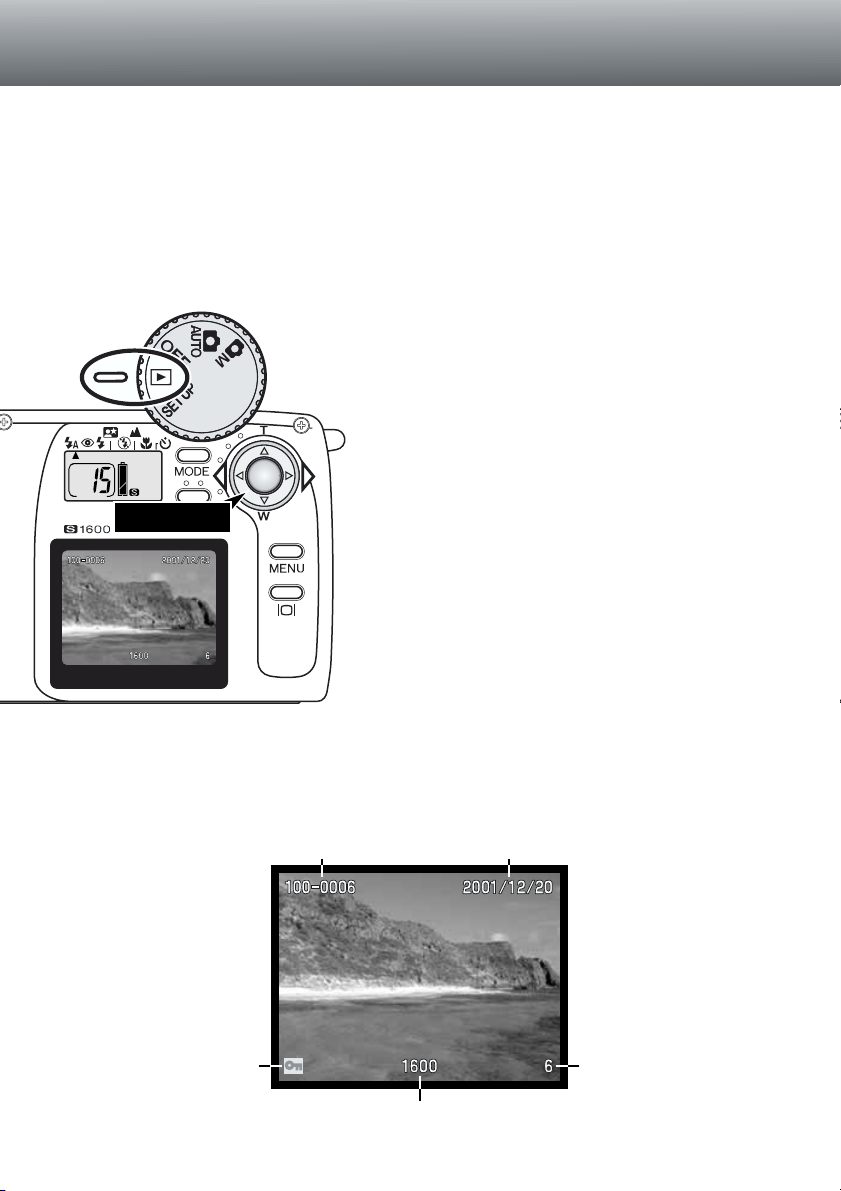
Uw foto-opnamen kunt u eenvoudig bekijken in de weergave stand van de camera. Draai hiervoor de instelring
naar de weergave stand (1).
Gebruik eenvoudig de links/rechts toetsen van de stuurknop (2) om de opgeslagen opnamen door te lopen. De
beelden kunnen daarbij worden weergegeven met datum,
beeldnummer, resolutie, map- en bestandsnummer. De
datum wordt 3 seconden weergegeven en het map- en
bestandsnummer kunnen worden geactiveerd met de file
number optie van het weergavemenu (p. 32).
Wordt een beeld weergegeven via de LCD monitor, dan
begint dat met een lage-resolutie weergave, die een paar
seconden later wordt vervangen door een hoge-resolutie
weergave. U hoeft daar niet op te wachten wanneer u allen
maar snel door de beelden heen loopt.
Het maximale aantal beelden dat op een geheugenkaart
kan worden weergegeven is 999. Bevat de kaart duizend of
meer opnamen, dan kan het zijn dat de camera problemen
heeft met een juiste weergave.
Beelden die zijn vastgelegd op een SD Memory- of MultiMedia kaartCard, maar opgenemen met met een andere
digitale camera (wel volgens de DFC standaard) kunnen op
de E203 worden bekeken, maar bepaalde weergavefuncties
bijv. wissen) zullen dan mogelijk niet werken.
30
WEERGAVE STAND
OPNAMEN BEKIJKEN
1
WEERGAVE STAND
BEKIJKEN EN VERWERKEN VAN DE
OPNAMEN
Stuurknop
2
Map nummer - Bestandsnummer Opname datum
Beeldnummer
Resolutie (p. 22)
Vergrendel pictogram (p. 35)
Page 31

31
Is de opname vergroot,
dan kunt u ‘door het beeld
lopen’ met behulp van de
vier toetsen op de stuurknop.
• Druk de stuurknop in
om vergrote weergave te stoppen.
• Bij vergrote weergave komt er een
blauw kader om het beeld.
In de weergave-functie kan een opname 2x zo groot worden weergegeven, zodat u deze nauwkeuriger kunt bekijken.
Selecteer de opname die u wilt vergroten en druk in het midden van de stuurknop
• De vergrotingsmaatstaf wordt aangegeven op
de LCD monitor.
VERGROOT WEERGEVEN (IN PLAYBACK)
FILMCLIPS BEKIJKEN
320 X 240 0:15
17
MOV
BeeldnummerFilm (Movie) indicatie
Resolutie Weergave tijd
Loopt u de gemaakte opnamen door, dan wordt het eerste
beeld van een filmclip aangegeven met een geel kader en
een MOV (MOVIE = film) indicatie. Ook wordt de resolutie
en de tijdsduur van de filmclip aangegeven. Een filmclip
heeft enkele seconden nodig om te worden ingeladen.
Gedurende die tijd branden de rode en groene LED’s naast
de zoeker.
Druk in het midden van de stuurknop om de filmclip weer te geven.Drukt u tijdens de weergave
opnieuw, dan wordt de weergave gestopt.
Wilt u pauzeren tijdens de weergave, druk dan op
de ‘neer’toets van de stuurknop. Drukt u deze nogmaals in, dan gaat de weergave verder.
Page 32

32
Stuurknop
MENU toets
NAVIGEREN DOOR HET WEERGAVE MENU
Het weergavemenu regelt geavanceerde weergave- en verwerkingsfuncties. Met behulp van de
stuurknop kunt u heel gemakkelijk uw keuze maken.
Gebruik de op/neer toetsen van de stuurknop om door de verschillende opties te lopen. Selecteer de optie die u wenst te wijzigen.
Heeft u een bepaalde menu-optie geselecteerd, druk dan op de ‘rechts’ toets van de
stuurknop.
• Door herhaald indrukken van deze toets kunt u weer verschillende vervolg-opties
zichtbaar maken en die ook weer selecteren.
• De volgende pagina’s informeren u in detail hoe u verder moet handelen. om
via de stuurknop de verschillende instellingen te maken.
Heedt u iets via het menu gewijzigd dan blijft deze van kracht zolang u het niet verandert. Heeft u de
LCD helderheid gewijzigd dan is dat effectief bij alle instellingen.
Druk in het midden van de stuurknop om te stoppen met de menu-functies en terug te
keren naar de weergave stand.
Zet de functiering in de weergave stand (1),en druk daarna de menu
toets in om het weergave menu te activeren.
1
WEERGAVE STAND
PLAY
Delete
Index play
Slide show
Lock
File number
Off
Het diagram op de volgende pagina geeft een volledig overzicht van alle instelmogelijkheden.in het
weergavemenu. In de daarop volgende pagina’s worden die instellingen stuk voor stuk behandeld.
Page 33

Via de vier toetsen van de
stuurknop selecteert u een
bepaalde instelling. Door
indrukken van de knop
kunt u uw keuze
bevestigen.
Op de volgende pagina’s worden de menu-opties en
instellingen in detail behandeld.
Set up
List
Exit
33
Met de rechter toets van de
stuurknop wijzigt u de menu
instellingen of activeert u een
instelscherm. De grijze pijlen
staan voor de mogelijke opties binnen de
verschillende instellingen.
Via de op/neer toetsen
van de stuurknop loopt u
door de menu opties
heen.
PLAY
PLAY
Delete
Index play
Slide show
Lock
File number
LCD brightness
Print
Off
LCD brightness
Off / On
Let op: kiest u “YES” bij
de Delete (=wissen)
instelling dan worden
alle opnamen gewist (zie
pag. 34).
Indrukken van de
stuurknop stopt de
diashow
Delete
This
ALL
NO
Delete
YES NO
Delete all pictures?
Lock
Lock?
NOYES
Slide show
Would you like to proceed?
NOYES
Print Print
Select
ALL
NO
Print
Cancel
Select all
Quantity
2
Print
Quantity
2
Print list
Remove?
YES NO
Print list
OK
Clear all
File number Quantity
2
1
3
100-0001
100-0002
100-0003
Weergave
stand
Aanpassen met de stuurknop
Page 34

34
WEERGAVE STAND
Let op: met de Wis-functie verdwijnen uw beelden permanent en kunt u ze
niet meer terughalen. Wees dus voorzichtig bij deze instelling
OPNAMEN WISSEN
Delete all pictures?
YES
NO
Delete
PLAY
This
ALL
NO
Delete
Heeft u ALL gekozen, om alle beelden van de kaart te wissen, dan verschijnt het bevestigingsscherm wat u hiernaast
ziet afgebeeld. Kiest u “YES” dan wordt uw wens verder uitgevoerd en worden alle niet beveiligde opnamen van de
kaart gewist. Kiest u voor “NO” dan wordt de wisfunctie
opgeheven.
PLAY
Delete
Index play
Slide show
Lock
File number
Off
Een opgenomen beeld kan worden gewist (of desgewenst ,
alle beelden van de geheugenkaart ineens). Heeft u
beelden beveiligd, dan moet die beveiliging eerst worden
opgeheven om ze te kunnen wissen. (p. 35).
Wilt u een enkel beeld wissen, selecteer het dan eerst op
de LCD monitor en activeer vervolgens het weergave
menu. Selecteer de Delete instelling van het menu en druk
daarna op de rechtertoets van de stuurknop.
Selecteer een van de volgende opties via de op/neer
toetsen van de stuurknop, en bevestig uw keuze door
de knop in te drukken.
• This – Voor wissen van het getoonde beeld.
• NO – Om de wisfunctie op te heffen.
• ALL – Voor het wissen van alle opnamen op de
geheugenkaart; er verschijnt dan eerst een
bevestigingsscherm.
Heeft u voor This of No gekozen, dan keert de camera
daarna weer terug naar de weergave stand.
INDEX WEERGAVE
U kunt kiezen voor index weergave, waarbij negen kleine
beeldejes in een keer worden getoond., zodat u snel een
bepaalde opname kunt terugvinden. Selecteer hiervoor de
Index play optie in het weergave menu (p. 32) en druk op
de rechter toets van de stuurknop: de index weergave verschijnt. Het laatst getoonde beeld wordt daarbij
aangegeven met een rood kader.
Met de vier toetsen van de stuurknop kunt u de verschillende beelden selecteren. Drukt u daarna op de stuurknop
dan wordt het geselecteerde beeld groot weergegeven.
Movie beelden zijn gemarkeerd met een MOV indicatie..
Page 35

De foto-opnamen kunnen desgewenst worden beveiligd, door ze te vergrendelen. Een vergrendelde
opname kan niet worden gewist via de wis-instelling. Kiest u echter voor de stand Formatteren (in het
Setup menu, pag. 38), dan werkt de beveiliging niet en worden alle vergrendelde en niet vergrendelde beelden gewist.
35
DIA SHOW
Would you like to proceed?
YES
NO
Slide show
PLAY
Alle beelden op de geheugenkaart kunnen automatisch op volgorde worden weergegeven, als een
soort dia show. Daarbij wordt elk beeld 3 seconden getoond. Het eerst beeld van een Filmclip wordt
weergegeven als een enkele foto. Zijn alle beelden getoond dan stopt de dia show presentatie met
het laatste beeld.
Selecteer de slide-show instelling van het weergave menu
(p. 32) en druk op de rechter toets van de stuurknop: het dia
show bevestigingsscherm verschijnt. Kies “YES” en druk
vervolgens de stuurknop in om de diashow weergave te
starten.
6
• Drukt u tijdens de diashow weergave op de
rechter toets van de stuurknop, dan verschijnt
onmiddellijk het volgende beeld (en wordt dus
niet gewacht tot de 3 seconden voorbij zijn).
• Drukt u op de ‘neer’ toets van de stuurknop, dan
pauseert de diashow weergave; drukt u opnieuw,
dan wordt de weergave vervolgd.
• Drukt u in het midden van de stuurknop dan
wordt de diasow functie opgeheven.
VERGRENDELEN EN ONTGRENDELEN VAN BEELDEN
Lock?
YES
NO
Lock
Selecteer in de weergave stand het beeld dat u
wilt beveiligen.. Activeer vervolgens de Lock
instelling; het bevestigingsscherm verschijnt (zie
hiernaast). Selecteer “YES.” en bevestig dit door de
stuurknop in te drukken.Het beeld is daarmee
beveiligd. U kunt dat controleren via het vergrendel-symbool links onder in het beeld.
Om de vergrendeling op te heffen gaat u op
dezelfde manier tewerk. In dat geval selecteert u
uiteraard “NO”; daarmee verdwijnt ook het vergrendel-symbool.
Page 36

36
WEERGAVE STAND
WEERGAVE VAN HET BEELDBESTAND NUMMER
De map en het beeldbestand nummer waarmee de opname is opgeslagen kunnen, in de weergave
stand, worden getoond in de linker-bovenhoek van de LCD monitor.Selecteer de File number
instelling in het weergave menu (p. 32) en druk op de rechter toets van de stuurknop om de weergave in te schakelen; “on.” wordt daarbij aangegeven. Voor meer informatie over mappen en beeldbestand nummers, zie pag. 45.
LCD MONITOR BRIGHTNESS
De helderheid van de LCD monitor kan worden ingesteld in
zeven niveaus. Nadat u in het weergave menu (p. 33) voor
‘LCD brightness’ (LCD helderheid) hebt gekozen, wordt het
betreffende scherm getoond. Gebruik vervolgens de
links/rechts instellingen van de stuurknop om de helderheid
aan te passen. Dat kunt u meteen op het scherm controleren. De ingestelde aanpassing blijft van kracht bij alle
verdere camera-instellingen.
LCD brightness
Via de Print instelling in het weergave menu kan een DPOF printopdracht worden gecreeerd. Daarbij
kunt u kiezen voor een of meer foto’s, of voor alle opnamen op de kaart.
Via de Select optie in het Print scherm (3) kunt u bepalen om welke foto’s het gaat en hoeveel prints
u daarvan wenst.
Kies voor de weergave stand en selecteer de Print instelling (1). In het Print scherm kiest u voor “Set
up” (2) en in het volgende scherm voor “Select” (3) Er verschijnt een venster met een thumbnail (een
foto in het klein). Kies met de links/recht toetsen van de stuurknop de foto die u wilt laten printen.
Gebruik vervolgens de op/neer toetsen om het aantal prints aan te geven (van 0 - 90). Herhaal dit
voor alle foto’s die u geprint wilt hebben en druk vervolgens in het midden van de stuurknop om uw
opdracht te bevestigen.
WAT MEER OVER ‘DPOF’
Deze camera onderstreunt het DPOF systeem. DPOF staat voor Digital Print Order Format. Dit houdt
in dat u via de camera kunt opgeven van welke opnamen u afdrukken wilt hebben en in welk aantal.
Heeft u dit gedaan, dan kunt u met de geheugenkaart naar een foto-afwerkbedrijf gaan. of deze invoeren in de geheugenkaart ruimte van een printer die eveneens het DPOF systeem onder-steunt.De
opdracht wordt dan automatisch uitgevoerd. De DPOF informatie wordt op de geheugenkaart opgeslagen. (p. 45). U kunt overigens geen DPOF opdracht maken van opnamen die niet met deze camera
zijn opgenomen, omdat die dan niet worden herkend.
HET MAKEN VAN EEN DPOF PRINTOPDRACHT
PLAY
LCD brightness
Print
Set up
List
Exit
Print
Print
ALL
NO
Select
Quantity
Print
PLAY
2
1
2
3
Page 37

37
Hebt u ervoor gekozen om alle opnamen te laten printen, dan worden opnamen die u daarna nog
gaat maken niet bij die order inbegrepen. Er kan op elke geheugenkaart slechts 1 DPOF opdrachtbestand worden gecreeerd. Maakt u later een nieuwe printopdracht, dan wordt de vorige automatisch
gewist. Nadat de opnamen zijn uitgeprint staat de DPOF opdracht nog steeds op de geheugenkaart.
U kunt deze handmatig verwijderen (zie hieronder).
Met de “ALL” optie op het print scherm (2) geeft u aan dat alle opnamen van de kaart geprint
moeten worden. Nadat u in het weergave menu de Print instelling hebt geselecteerd (1), kiest u
achtereenvolgens voor “Set up” (2) en “ALL” (3). Op het volgende scherm kunt dan (m.b.v. de op/neer
toetsen) voor elk beeld aangeven hoeveel prints u ervan wilt, instelbaar van 0 - 9. Gebruik de
links/rechts toetsen om alle beelden te selecteren (“Select all”) of om de handelingen te stoppen
(“Cancel”). Druk in het midden van de stuurknop om de DPOF print opdracht op te slaan of te stoppen.
PLAY
LCD brightness
Print
Set up
List
Exit
Print
Print
NO
Select
Quantity
Print
PLAY
1
1
2
3
ALL
CancelSelect all
Set up
Exit
Print
Print list
Remove?
YES NO
Print list
OK
Clear all
File number Quantity
2
1
3
100-0001
100-0002
100-0003
List
Heeft u een DPOF print gecreerd dan kunt u deze via de camera controleren.Kies dan voor de List optie op het Print scherm (1). Er wordt dan een
overzicht getoond van de geselecteerde opnamen en het aantal prints (2).
De opnamen worden aangegeven met een map nummer (de eerste drie
cijfers) en een bestandsnummer (de laatste 4 cijfers). Met de op/neer toetsen
van de stuurknop kunt u door de lijst heen lopen. Via de links/rechts toetsen
kunt u kiezen voor Clear-all of OK. Kiest u voor “Clear all” dan wordt de
DPOF print order gewist.
Om een opname uit de print orderlijst te verwijderen of te bekijken,
selecteert u het bestandsnummer (in rood) met behulp van de op/neer toetsen van de stuurknop. Druk daarna in het midden van de knop en er verschijnt een thumbnail van deze opname (3). U kunt dan kiezen uit Remove Yes /
No (verwijder ja of nee) Selecteert u vervolgens “YES” dan worden de
thumbnail en de printopdracht van die opname gewist en keert de camera
terug naar de Print lijst.
1
2
3
Page 38
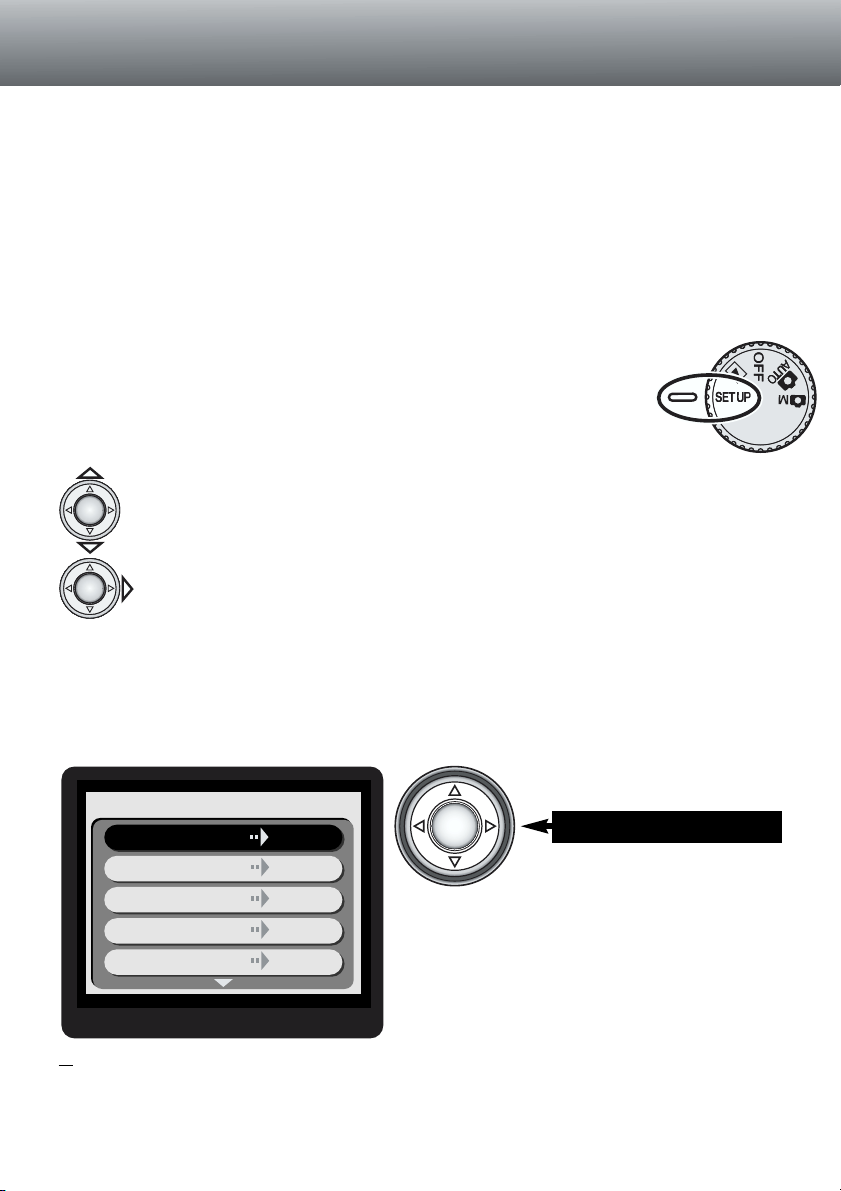
38
SETUP MENU
AANPASSEN CAMERA INSTELLINGEN
Stuurknop
NAVIGEREN DOOR HET SETUP MENU
Via het Setup menu regelt u de voorkeurinstellingen voor de camera, en ook het
formatteren van de geheugenkaarten.Draai de functiering naar de SETUP standom het Setup menu te activeren. De stuurknop wordt gebruikt voor de bediening.
Gebruik de op/neer toetsen van de stuurknop om de menu opties door te lopen..
Selecteer de instelling die u wenst te wijzigen.
Heeft u de gewenste instelling geselecteerd, druk dan op de rechter toets van de stuurknop.
• Waar nodig kiest u met dezelfde toets vervolgens voor de gewenste optie.
• Op blz. 39 kunt u zien welke opties u bij de verschillende instellingen kunt selecteren.
Voor een keuze daaruit en voor de gewenste aanpassing gebruikt u de vier toetsen van
de stuurknop.Druk vervolgens in het midden van de knop om uw keuze te bevestigen.
De gekozen wijziging blijft gehandhaafd totdat u die aanpast en is effectief voor alle camerainstellingen.,
SETUP
Format
Self-timer period
Beep
10 sec
3 min
Off
On
File No. memory
SETUP MENU
T
Auto power off
Page 39

39
Met de rechter toets van de
stuurknop wijzigt u de
menu-instelling of activeert
u een instelscherm.
Met de op/neer toetsen
van de stuurknop loopt u
de menu opties door.
SETUP
SETUP
Format
Self-timer period
Beep
Inst. Playback
Date/Time set
Language
10 sec
3 min
On
On
Off
YES
NO
Format
SETUP
10 sec
3 sec
3 min
10 min
Off
Off / On
Let op: kiest u in het Format bevestigingsscherm
voor “YES” dan wordt alle informatie van de
geheugenkaart gewist. Kiest u “NO” dan keert de
camera terug naar het Setup menu.
Op de volgende
pagina’s leest u
meer details over
de menu opties
en instellingen
File No. memory
On / Off
On / Off
Date/Time set
10:45
23
12
2001
Year
Month
Day
YES NO
2001/12/23
10:45
Is this correct?
Formatting resets the memory
card and deletes all pictures on it.
Format?
YES NO
Would you like to select
ENGLISH?
JAPANESE
FRANCAIS
ENGLISH
DEUTSCH
Auto power off
Page 40

De formatteer-functie wordt gebruikt om alle gegevens van een geheugenkaart te wissen. Het is dan
ook belangrijk om uw beelden eerst op te slaan in een computer of op een ander opslagmedium.
Ook beveiligde opnamen worden gewist bij het formatteren!
Formatteer de geheugenkaarten voor de camera altijd via
de camera zelf en nooit via de computer.
Kies de instelling Format in het Setup menu setup menu (p.
38). Er verschijnt een bevestigingsscherm.Kies “Yes” als u
de kaart wilt laten formatteren. Kiest u “No” dan keerft de
camera terug naar het Setup menu. Tijdens het formatteren
zullen de zoeker LEDs en het access lamp toegangslampje
oplichten. Verwijder nooit een geheugenkaart terwijl
deze wordt geformatteerd!
40
SETUP MENU
FORMATTEREN VAN EEN GEHEUGENKAART
Let op: bij het formatteren van een geheugenkaart worden alle beelden gewist!
YES
NO
Format
SETUP
Formatting resets the memory
card and deletes all pictures on it.
Format?
AFLOOPTIJD VAN DE ZELFONTSPANNER
De zelfontspanner vertraagt het ontspannen van de sluiter, en wordt meestal gebruikt voor het
maken van zelfportretten e.d. (p. 21). De aflooptijd van de zelfontspanner is standard ingesteld op 10
sec. Deze tijd kan desgewenst via het Setup menu worden gewijzigd naar 3 seconden., Selecteer
eenvoudig de gewenste aflooptijd, m.b.v. de stuurknop.
AUTOMATISCH UITSCHAKELEN VAN DE CAMERA
Om energie te sparen worden het datascherm van de camera en andere functies na een bepaalde
tijd automatisch uitgeschakeld, als er tenminste intussen geen camera handelingen worden verricht..
De tijdsduur waarna de camera wordt uitgeschakeld kan worden ingesteld op 3 of 10 minuten.
Bovendien kan deze functie ook helemaal worden uitgeschakeld. Heeft u voor dat laatste gekozen
dan schakelt de camera pas na enkele uren uit (gesteld dat de batterijspanning voldoende blijft)..
Selecteer via de stuurknop de gewenste tijdsinstelling in het Setup menu (p. 38).
De LCD monitor wordt overigens in de opname stand, altijd na 1 minuut niet gebruik uitgeschakeld.
Is de E203 op een computer aangesloten dan wordt een tijdsduur van 30 minuten aangehouden,
voordat de camera wordt uitgeschakeld. Deze tijd kan niet worden gewijzigd.
BESTANDS-NUMMER GEHEUGEN
Is het bestands-nummer geheugen (File No memory) ingeschakeld en wisselt u van geheugenkaart
dan krijgt de eerste opname op de nieuwe kaart een bestandsnummer dat volgt op dat van de laatste opname op de vorige kaart.
Is op de nieuwe kaart een bestand opgeslagen waarvan het bestandsnummer nog hoger is, dan
krijgt de nieuwe opname het nummer dat volgt op het hoogste bestandsnummer van de nieuwe
kaart. Is het bestands-nummer geheugen uitgeschakeld, dan start de nummering in de nieuwe kaart
bij 1 of (als er al opnamen opstaan) bij het nummer dat volgt op het hoogste bestandsnummer op de
kaart.
Is de kaart geformatteerd en staat het bestands-nummer geheugen ingeschakeld dan krijgt de eerste
opname op de kaart het bestands-nummer dat 1 hoger ligt dan het laatst opgenomen beeld van de
camera. Staat het bestands-nummer geheugen uit dan start de nummering bij 1. Voor meer informatie over de bestands-nummers, zie pag. 45.
Page 41

41
GELUIDSSIGNAAL
De camera is uitgerust met en geluidssignaal, dat kan worden uit-en ingeschakeld.
DIRECTE BEELDWEERGAVE
Als de instelling voor directe beeldweergave (instant-playback) is ingeschakeld, dan wordt het zojuist
opgenomen beeld (onmiddellijk na de opname) 3 seconden op de monitor weergegeven. Terwijl dat
gebeurt kunt u meteen een keuze maken of u het beeld wilt opslaan of wissen. Kies de instant play-
back functie via het Setup menu (p. 38). Was de LCD monitor uitgeschakeld, dan wordt deze automatisch geactiveerd gedurende de directe beeldweergave.
Save ? (= Bewaren?)
Kiest u met de stuurknop voor “YES” en bevestigt u dat
door indrukken van de knop, dan wordt het beeld direct
opgeslagen en wordt de weergave beeindigd. Kiest u voor
“NO” dan wordt het beeld gewist. Onderneemt u geen
actie, dan wordt het beeld na 3 sec. automatisch opgeslagen.
Save?
YES
NO
INSTELLEN VAN DATUM EN TIJD
Date/Time set
10:45
23
12
2001
Year
Month
Day
Gebruik de op/neer toetsen van de stuurknop om
de te wijzigen instelling rood te markeren.
Gebruik de links/rechts toeten om de instelling
aan te passen.
Zijn datum en tijd juist ingesteld, druk dan op de
stuurknop.
• Er verschijnt een bevestigingsscherm. Kies met de links/rechts toetsen voor “YES;” . Kiest u “NO”
dan keert de camera terug naar het date/time scherm. Druk op het midden van de stuurknop om
de juiste instellingen te bevestigen.
Het is belangrijk om de datum/tijd gegevens nauwkeurig in te stellen want deze worden bij de foto en
filmclip beelden geregistreerd en bij weergave ook getoond.
INSTELLEN VAN DE TAAL
Kiest u binnen het Setup menu voor Language (taal) dan verschijnt
een keuzescherm (helaas zonder de Nederlandse taal). Selecteer
met de op/neer toetsen van de stuurknop de door u gewenste taal
instelling.en druk in het midden van de knop om uw keuze te bevestigen. Er verschijnt een bevestigingsscherm. Kies met de links/rechts
toetsen voor “YES;” als u het ermee eens bent. Kiest u “NO” dan
keerft de camera terug naar het language scherm. Druk op het midden van de stuurknop om uw keuze te bevestigen.
YES NO
Would you like to select
ENGLISH?
JAPANESE
FRANCAIS
ENGLISH
DEUTSCH
Page 42

42
PC STAND
PC STAND
AANSLUITEN OP EEN COMPUTER
Lees dit hoofdstuk zorgvuldig door, voordat u de camera aansluit op de computer. Deze gebruiksaanwijzing geeft geen basis informatie over het gebruik van computers of over de verschillende besturingssystemen. Zie hiervoor de handleidingen die met computer en software werden meegeleverd.
Is de camera op de computer aangesloten, dan werkt deze als een extern opslagstation (verwisselbare schijf). Voor een goede werking moet aan de volgende computer-eisen worden voldaan:
QUICKTIME 5.0 SYSTEEM VEREISTEN
QuickTime wordt gebruikt voor het bekijken van
filmclips. Zie voor het installeren de instructies in
de read-me map en in het installatie programma. Macintosh gebruikers kunnen de laatste versie van QuickTime gratis downloaden van de
Apple Computer web site: http://www.apple.com.
IBM PC / AT Compatible
Pentium computer
Windows 95, 98, NT, Me, of 2000 Professional.
32MB RAM of meer
Sound Blaster of compatible geluidskaart
DirectX 3.0 of latere versie wordt aanbevolen
Werkt u met Windows 98 of 98 second edition dan moet u eerst de driver software installeren. Deze
staat op de meegeleverde CD-ROM (p. 44). Er zijn geen compatibiliteits problemen bekend bij
gebruik met Mac OS 10.0.3.
IBM PC / AT Compatible
Macintosh
Voorgeinstalleerde Mac OS 9.0 – 9.1
CD-ROM drive en USB poort als standaard interface
ARCSOFT PHOTOIMPRESSION 3.0 SYSTEM VEREISTEN
IBM PC / AT Compatible
Pentium computer
Windows 95, 98, 98SE, NT 4.0, Me, of 2000
Professional.
125MB of meer ruimte op de harde schijf
32MB RAM of meer
Een monitor met 32000 kleuren of meer, en een CD-ROM drive
Macintosh
Power PC
Mac OS 8.5 to 9.1
120MB of meer ruimte op de harde schijf
32MB or more of RAM
(64MB or more is recommended)
PhotoImpression is een bewerkingssoftware voor foto-opnamen. Om PhotoImpression te installeren
volgt u de aanwijzingen in de gebruiksaanwijzing op de PhotoImpression CD Rom.
Voorgeinstalleerde Windows 98, 98SE, Me, of
2000 Professional als besturingssysteem
Page 43

AANSLUITEN VAN DE CAMERA OP EEN COMPUTER
Als de camera correct op de computer is aangesloten zal een drive symbool verschijnen. Dubbelklik
op het symbool om toegang te krijgen tot de geheugenkaart van de camera; zie pag. 45. Herkent de
computer de camera niet, maak dan de camera aansluiting los en herstart de computer. Herhaal vervolgens de hierboven beschreven procedure.
Start de computer.
• De computer moet zijn opgestart, voordat u de camera aansluit.
Doe de geheugenkaart in de camera.
• Controleer eerst of het de juiste kaart is. Zie pag. 48 voor het verwisselen van een kaart terwijl
de camera op de computer is aangesloten.
Sluit de andere plug van de USB kabel aan op de USB poort van de computer.
• Let erop dat de plug goed is aangesloten.
• Let op, de kabel moet direct op de computer worden aangesloten. Aansluiting via een USB hub
kan problemen opleveren voor een juiste werking met de camera.
Gebruik verse batterijen c.q. opgeladen accu’s wanneer u de camera op de computer gaat
aansluiten. Beter nog is het gebruik van een Minolta lichtnetadapoter (optioneel). Werkt u met
Windows 98, lees dan eerst de informatie over het installeren van de noodzakelijke USB driver software, voordat u de camera op de computer kunt gebruiken (p. 44).
Draai de functiering naar de weergave, of eventueel opname stand om de USB verbinding te initialiseren.
• Op het datascherm zal dan “PC” worden aangegeven (op de plaats van het telwerk).
1
2
3
4
5
Verbind de kleinste plug van de USB kabel met de USB poort van de camera.
• Let erop dat de plug goed is aangesloten.
Page 44
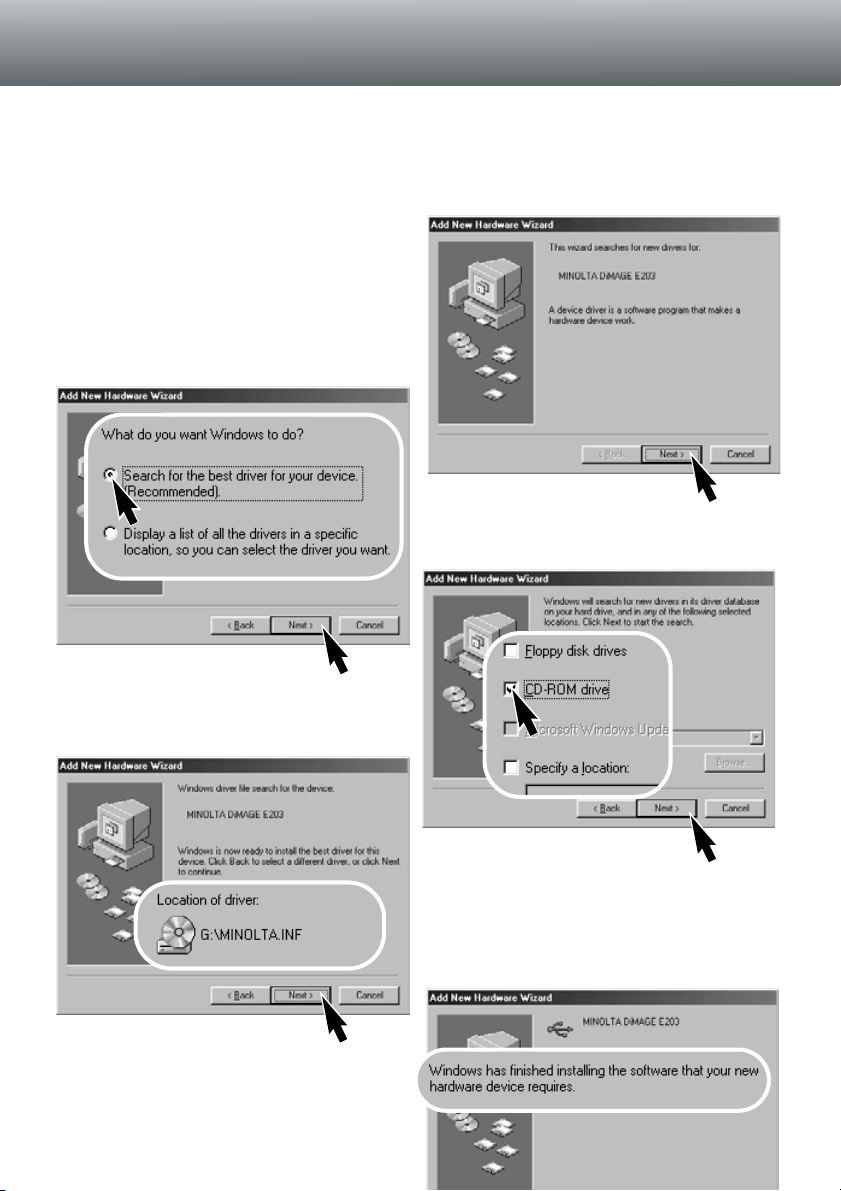
44
PC STAND
GEBRUIK MET WINDOWS 98 EN 98SE
Kies de aanbevolen zoekmethode voor het vinden
van de driver. Klik om te vervolgen.
Kies voor CD-ROM drive. en klik “Next” om te
vervolgen.
De driver software hoeft slechts een keer te worden geinstalleerd. Vraagt het systeem tijdens de
installatie om de Windows 98 CD-ROM, plaats die dan in de CD-ROM en voer de instructie uit die op
het beeldscherm worden aangegeven. Tijdens het installeren moet de camera op de computer zijn
aangesloten, zie pag 43.
Is de camera aangesloten, dan zal het besturingssysteem constateren dat nieuwe hardware is
gevonden en wordt de hardware-wizard geopend.
Plaats de DiMAGE E203 CD-ROM in de CD-ROM
drive. en klik op “Next.” of ‘’Volgende”
De locatie van de driver wordt aangegeven. Klik
“Next” om deze te laten installeren.
• De eerste letter (voor :\MINOLTA) kan per
computer verschillen.
Het laatste venster bevestigt dat de driver iis
geinstalleerd. Klik om de wizard af te sluiten.
Page 45

45
Beeldbestanden worden aangeduid met
“pict,” gevolgd door een viercijferig
bestands-nummer en een JPG of AVI
extensie.
Wanneer de camera op de computer is aangesloten kunt u de beeldbestanden openen door er
dubbel op te klikken. Overspelen van beelden gaat heel eenvoudig, door het beeldbestand met de
muis naar de gewenste locatie op de computer te slepen.
Verander nooit een bestandsnummer op de geheugenkaart. Gebruik nooit de computer om gegevens
op de camerageheugenkaart op te slaan, dat kan tot storingen leiden.
Formatteer de kaart niet via de computer, maar (indien nodig) altijd via de camera.
Het indexnummer van het beeldbestand kan soms niet overeenstemmen met het beeldnummer van
de opname. Wanneer er beelden op de geheugenkaart zijn gewist past het telwerk zich namelijk aan
om het juiste aantal opnamen op de kaart aan te geven. Wanneer er een nieuw beeld wordt
opgenomen krijgt deit het nummer dat volgt op het hoogste indexnummer van de opnamen in de
map; zie verder p. 40).
Dreigen de indexnummers in de bestandsnaam hoger te worden dan 9.999, dan wordt automatisch
een nieuwe map aangemaakt. Het nummer van die map volgt dan op dat van het hoogste mapnummer op de geheugenkaart: dus het gaat bijvoorbeeld van 100MLT07 naar 101MLT07.
Is gebruik gemaakt van de DPOF functie, voor een printopdracht (p. 36), dan wordt voor dat bestand
automatisch een Misc map aangemaakt.
MAPPEN IN DE GEHEUGENKAART
Drive Icon
Dcim
PICT0001.JPG
PICT0002.AVI
Foto
opname
Filmclip
opname
De laatste twee cijfers van de
map geven aan, welke camera
voor de opnamen werd
gebruikt; “07” is de indicatie
voor de DiMAGE E203.
Misc
The Misc.map bevat DPOF print bestanden (p. 36).
100MLT07
Page 46

46
PC STAND
CAMERA VAN DE COMPUTER LOSKOPPELEN
Verzeker u ervan dat het toegangslampje niet aan is. Zet daarna de camera uit en koppel de USB
kabel los.
WINDOWS 98 EN 98SE
1. Verzeker u ervan dat het toegangslampje niet aan is.
2. Sleep daarna het symbool van het op-slagapparaat naar de prullenmand.
3. Ontkoppel de USB kabel.
• Heeft u de USB kabel losgekoppeld voordat u het bovenstaande hebt uitgevoerd, dan zal een
waarschuwing verschijnen. Voer stap 1 en 2 altijd volledig uit voordat de USB kabel wordt
ontkoppeld
MACINTOSH
Ontkoppel de camera nooit
als het toegangslampje nog
aan is. De kaart, of de op
de kaart opgeslagen
gegevens kunnen daardoor
permanent worden
beschadigd.
AUTOMATISCHE UITSCHAKELING (BIJ GEBRUIK MET DE PC)
Als de camera langer dan 30 minuten geen commando’s van de computer ontvangt wordt deze
automatisch uitgeschakeld, om energie te sparen. Nadat de camera is uitgeschakeld kan een unsafe-
removal-of-device waarschuwing op het computer beeldscherm verschijnen
Klik “OK.” Noch de camera noch de computer zal daardoor worden beschadigd.
Om de verbinding weer tot stand te brenegen handelt u als volgt:
Schakel de camera uit, via de functiering. Herstel vervolgens het USB contact door de ring weer naar
de weergave of opname positie te draaien.
Page 47

47
De hardware die kan worden verwijderd wordt aangegeven. Klik er op en
klik vervolgens op “Stop.”
Een bevestigingsscherm verschijnt. Door op “OK” te
klikken verbreekt u de verbinding.
Een derde en laatste scherm verschijnt om aan te geven dat de camera veilig kan worden ontkoppeld van de computer. Schakel de camera uit en koppel de ASB kabel los.
Als meerdere externe apparaten op de computer zijn aangesloten kan het ontkoppel
of verwijder hardware venster worden gebruikt. Dubbelklik op het betreffende symbool
op de taakbalk om het venster te activeren.
WINDOWS ME EN WINDOWS 2000 PROFESSIONAL
Om de camera te ontkoppelen moet u dubbelklikken op het Uitwerp- of
Ontkoppelings-symbool op de taakbalk. Het venster voor ontkoppelen verschijnt.
Klik in het venster. Er nu verschijnt een indicatie dat het
veilig is om de hardware te verwijderen. Klik “OK.”
Draai de functiering naar een
andere positie en koppel de
USB kabel los.
Page 48

48
VERWISSELEN VAN DE GEHEUGENKAART (PC STAND)
Wees heel voorzichtig met het verwisselen van de geheugenkaart, terwijl de camera op een computer is aangesloten. De gegevens op de kaart kunnen beschadigen of verloren gaan wanneer de camera niet op de juiste manier is losgekoppeld.
WINDOWS 98 EN 98SE
1. Schakel de camera uit.
2. Verwissel de geheugenkaart.
3. Draai de functiering naar de Weergave stand om de USB verbinding te herstellen.
WINDOWS ME AND 2000 PROFESSIONAL
MACINTOSH
Controleer altijd of het toegangslampje uit is, voordat u de kaart verwisselt
1. Stop de USB verbinding via de het symbool op de taakbalk (p. 47).
2. Schakel de camera uit.
3. Verwissel de geheugenkaart.
4. Draai de functiering naar de Weergave stand om de USB verbinding te herstellen.T
1. Stop de USB verbinding door het drive symbool naar de prullenmand te slepen (p.
46).
2. Schakel de camera uit.
3. Verwissel de geheugenkaart.
4. Draai de functiering naar de Weergave stand om de USB verbinding te herstellen.
Op 20 February 1962, was John Glenn de eerste Amerikaan die in een baan rond de aarde vloog.
Aan boord van zijn Friendship 7 spacecraft was een Minolta Hi-matic camera om die historische
gebeurtenis vast te leggen. In een vlucht van 4 uur, 55 minuten en 23 seconden vloog hij drie keer
rond de aarde, met een gemiddelde snelheid van 28.000 km. per uur.
John Glenn bracht een bezoek aan de Minolta Sakai camerafabriek in
Japan, op 24 mei 1963 en plantte een palmboom om dit feit te
gedenken. Deze palmboom staat nog steeds op de binnenplaats van de
fabriek en is inmiddels acht meter hoog.
En de camera? Die is niet verloren gegaan en heeft een plaats gekregen in een vitrine van het Smithsonian Institution’s
National Air and Space Museum in Washington D.C..
Deze camera en andere voorwerpen die tijdens John
Glenn’s Friendship 7 Mercury vlucht zijn gebruikt kunt u
vinden in gallery 210, “Apollo to the
Moon.”
Minolta Historie
PC STAND
Page 49

49
APPENDIX
Page 50

50
PROBLEMEN OPLOSSEN
Probleem Symptoom Oorzaak Oplossing
De camera
werkt niet
Op het datascherm en op
de LCD monitor
is niet te zien
De batterijen zijn leeg.
De batterijen zijn niet correct ingezet
De lichtnetadapter zit niet
goed aangesloten
Vervang de batterijen (p. 10).
Zet de batterijen opnieuw in en
let erop dat de + en - polen zich
aan de juiste kant bevinden
(p.10).
Controleer of de adapter goed
op de camera en op het lichtne
is aangesloten (p. 11). Staat er
wel spanning op het stopcontact.
Op deze pagina’s wordt een oplossing aangegeven voor kleine problemen bij de basis bediening van
de camera. Bij echte problemen of beschadiging van de camera, en ook wanneer een probleem zich
herhaaldelijk voordoet, kunt u het beste contact opnemen met Minolta Camera Benelux B.V.
“Err” wordt
aangegeven
op het datascherm
Het objectief werd gehinderd bij het naar buiten
komen
Zet de camera uit en laat het
objectief naar binnen gaan. Zet
de camera vervolgens weer aan
De sluiter gaat
niet af
“0” iwordt
aangegeven in
het telwerk
De geheugenkaart is vol
en biedt geen mogelijkheden meer om beelden op
te slaan met de ingestelde
resolutie
Gebruik een nieuwe
geheugenkaart (p. 12), wis
enkele beelden (p. 32), of kies
voor een lager resolutie (p. 22).
De geheugenkaart is vol;
geen mogelijkheden meer
om beelden op te slaan
met de ingestelde resolutie
Gebruik een nieuwe
geheugenkaart (p. 12), of wis
enkele beelden (p. 32),
Er zit geen geheugenkaart
in de camera
Plaats een nieuwe
geheugenkaart (p.12).
“000” knippert
op het telwerk
De opnamen
zijn niet scherp
Het groene
scherpstellampje knippert
Onderwerp is te dichtbij
Blijf binnen het autofocus bereik
(p. 14) of kies voor de close-up
instelling (p. 18).
Speciale omstandigheden
waardoor de camera niet
kan scherpstellen (p.15)
Gebruik scherpstel-vergrendeling
om op een alternatief punt, op
dezelfde afstand, scherp te
stellen (p. 15).
Opnamen binnenshuis of bij
weinig licht,
zonder flits
Als de camera niet op statief wordt gebruikt kan
onscherpte ontstaan door
lange sluitertijden
Gebruik de flitser of een statief
(p. 19).
Page 51

51
Te donkere foto’s bij flitsopnamen
Het onderwerp viel buiten
het flitsbereik (p. 19)
Ga dichter naar het onderwerp.
Kan dat niet schakel dan de
flitser uit of zet de camera in de
Landschap stand
(p. 18).
Probleem Oorzaak Oplossing
Werkt de E203 niet normaal, zet de camera dan uit, verwijder de batterijen en zet ze opnieuw in of
plaats de plug van de lichtnetadapter opnieuw. Zet de camera altijd uit bij verwisselen van de batterijen, bij loskoppelen van de netvoeding of verwisselen van de geheugenkaart. Anders kan de
geheugenkaart worden beschadigd of kunnen de camera-instellingen worden gewijzigd.
Bij nachtopnamen, buiten, is
overstraling zichtbaar rondom
heldere lichtpunten
Het objectief is niet schoon
Gebruik een lensdoekje of tissue
om de lens voorzichtig schoon te
maken (p. 52).
LED
Geluids
signaal
LED
status
Knippert
BrandtJaNee
Ja
Nee
Nee
Nee
Nee
Nee
Knippert
Brandt
Knippert
Brandt
Knippert
Knippert
AF waarschuwing. Speciale omstandigheden maken het de
camera onmogelijk om scherp; te stellen (p. 15) of het onderwerp valt buiten het autofocus bereik: 0.8m – '.
Scherpte is vergrendeld (p. 15). De opname kan worden
gemaakt
Systeem fout. “Err” verschijnt op het data-scherm. Reset de
camera door deze uit en weer aan te schakelen
Waarschuwing voor camerabeweging (p. 20) indicatie dat er
weinig omgevingslicht is
Flitser wordt opgeladen
AF waarschuwing en waarschuwing tegen camera beweging
Geheugenkaart is vol, beschadigd, niet geformatteerd of afgesloten (p. 7). Geen geheugenkaart in de camera
De opname wordt weggeschreven van de camera naar de
geheugenkaart
Scherpstel lampje
(groen)
Flits lampje (rood)
De LEDs naast de zoeker kunnen de status
van de camera aangeven. LED waarschuwingen gaan soms vergezeld van een
geluidssignaal.
Page 52

52
ONDERHOUD
• Stel de camera niet bloot aan schokken of stoten
• Zet de camera uit tijdens vervoer
• Deze camera is niet water- of spatwaterdicht. Verwisselen van de geheugenkaart of van de
batterijen met natte handen kan de camera beschadigen
• Wees bijzonder voorzichtig wanneer u de camera op het strand of aan het water gebruikt. Water,
zand stof en zout kunnen de camera beschadigen.
• Leg de camera niet direct in de zon. Richt het objectief niet recht naar de zon; de CCD kan erdoor
beschadigd raken.
SCHOONMAKEN
• Als de camera of de lens vuil geworden zijn, poets deze dan voorzichtig schoon met een zachte,
schone en droge doek. Is er zand op de lens of de camera blaas het dan voorzichtig weg; poetsen
kan krassen veroorzaken.
• Moet het objectief worden schoongemaakt, blaas dan eerst zand en stof er vanaf. Gebruik daarna
zo nodig een met een druppel lensreiniger bevochtigde lenstissue om de lens vanuit het midden
voorzichtig schoon te poetsen.
• Gebruik nooit organische oplosmiddelen om de camera te reinigen.
• Raak de lens nooit met uw vingers aan.
BEWAREN
• Bewaar de camera op. in een droge, koele en goed geventileerde ruimte; uit de buurt van stof en
chemicalien. Moet de camera voor langere tijd worden opgeborgen maak dan gebruik van een
luchtdichte doos met daarin wat silicagel droogmiddel.
• Haal de batterijen en de geheugenkaart uit de camera als u deze langere tijd niet gebruikt..
• Bewaar de camera niet in de nabijheid van nafthaleen of mottenballen.
• Als de camera langere tijd wordt opgeslagen is het goed om deze van tijd tot tijd toch even te laten
werken. Wordt de camera weer in gebruik genoemen, controleer dan eerst of alles nog goed
werkt..
BEDRIJFSTEMPERATUUR EN OMSTANDIGHEDEN
• Deze camera is ontworpen voor gebruik bij temperaturen tussen 5°C en 40°C.
• Bewaar de camera nooit op plaatsen die extreem warm kunnen worden, zoals in het dashboardkastje van een in de zon geparkeerde auto; bescherm de camera ook tegen extreme vochtigheid.
• Wanneer de camera van een koude in een warme omgeving komt kan er condens optreden. Om
dat te voorkomen kunt u de camera in een plastic zak meenemen en deze pas opnenen als de
camera weer op temperatuur is gekomen..
DE LCD MONITOR
• Hoewel de LCD monitor via hoge precisietechniek is geproduceerd is het mogelijk dat een klein
aantal beeldpunten niet optimaal functioneert.
• Oefen geen druk uit op het oppervlak van het LCD scherm; dit kan tot permanente beschadiging
leiden.
• Bij lage tempereturen kan het LCD scherm tijdelijk donker worden. Dit herstelt zich vanzelf nadat
de camera weer op temperatuur is gekomen.
• De LCD monitor kan bij lage temperaturen trager werken en bij hoge temperaturen zwart worden.
Ook dit herstelt zich vanzelf als de camera weer op normale temperatuur is.
• Zijn er vingerafdrukken op het LCD scherm gekomen, poets deze er dan voorzichtig af met een
zachte, schoine en droge doek.
DE BATTERIJEN
• Bij digitale camera’s wordt het gebruik van NiMH accu’s sterk aanbevolen boven alkaline batterijen.
Bij lage temperaturen nemen de batterijprestaties af. Houd de batterijen warm, bijvoorbeeld in uw
jas en houd reserve batterijen bij de hand. De capaciteit van batterijen kan zich herstellen nadat
deze weer op temperatuur zijn gekomen. NiMH accu’s zijn minder temperatuurgevoelig en zijn bij
lage temperaturen dus helemaal te prefereren.;
• Verwijder batteriejn of accu’s als u de camera langere tijd niet gebruikt. Lekkende batterijen
kunnen de camera permanent beschadigen.
• Gebruikt u alkaline batterijen dan kan er mogelijk wel eens een onterechte waarschuwing voor
bijna lege batterijen worden gegeven. Blijf de camera gewoon gebruiken en het waarschuwingssignaal zal vanzelf verdwijnen (tenzij de waarschuwing terecht is uiteraard).
ONDERHOUDEN EN BEWAREN
Page 53

53
BEFORE IMPORTANT EVENTS OR JOURNEYS
• Check the camera’s operation; take test pictures and purchase spare batteries.
• Minolta has no responsibility for any damage or loss incurred by equipment malfunction.
COPYRIGHT
• TV program, films, video tapes, photographs, and other materials may be copyrighted.
Unauthorized recording or duplication of such material may be contrary to copyright laws. Taking
pictures or images of performances, exhibitions, etc. is prohibited without approval and can infringe
on copyright. Images protected by copyright can only be used under the provisions within the
copyright laws.
QUESTIONS AND SERVICE
• If you have questions about your camera, contact your local camera dealer or write to the Minolta
distributor in your area.
• Before shipping your camera for repair, please contact a Minolta Service Facility.
Page 54

54
TECHNISCHE SPECIFICATIES
CCD: 1/2.7-type interline primary-color CCD met in totaal
2.1 miljoen pixels.
Aantal effectieve pixels: 2.0 miljoen (2056 X 1544)
Camera gevoeligheid (ISO): ISO 100 equivalent.
Opname verhouding: 4:3
Objectief samenstlling: 7 lens-elementen in 6 groepen, inclusief twee
dubbelzijdig asferische elementen.
Diafragma bereik: f/2.8 – 5.6 (groothoek stand), f/4.6 – 9.2 (tele stand)
Zoombereik: 5.4 – 16.2 mm (vergelijkbaar met 35 – 105 mm bij
kleinbeeld)
Scherpstelbereik: 0.8 m – oneindig
0.25 – 0.8 m in de macro stand
Scherpstel systeem: Video AF Autofocus
Sluiter: CCD elektronische sluiter + een mechanische sluiter
Sluiter bereik: 1/2000 – 2 seconden
Flits intervaltijd: ca 7 seconden
Zoeker: Optische, real-image zoom zoeker.
Monitor LCD: 1.5 inch Lage temperatuur TFT color
Opslag media: SD Memory Cards en MultiMediaCards
Bestandsformaat: Exif 2.1 (JPEG), Motion JPEG (AVI). DCF 1.0 en
DPOF worden ondersteund.
Instelbare talen: Japans, Engels, Duits en Frans
Voeding: Een CR-V3 lithium batterij of twee AA alkaline of Ni-
MH accu’s
Batterij prestaties (opname): Aantal op te nemen beelden: ca 500
Gebaseerd op Minolta’s standaard test methode:
CR-V3 lithium batterij, LCD monitor aan, opslag F,
directe weergave uitgeschakeld, terwijl de flitser
werd gebruikt bij 50% van de opnamen.
Batterij prestaties (weergave): Continue weergave tijd: ca 300 min.
Gebaseerd op Minolta’s standaard test methode met
een CR-V3 lithium batterij.
Externe voedingsmogelijkheid: Minolta lichtnetadapter AC-3 (optioneel)
Afmetingen: 101.5 (B) x 61.5 (H) x 40.0 (D) mm
(excluding protrusions)
Gewicht: Circa 170g
(zonder batterijen en geheugenkaart)
Alle tekst in deze gebruiksaanwijzing is gebaseerd op de laatste gegevens die beschikbaar waren op
het moment dat deze werd samengesteld. Wijzigingen blijven voorbehouden.
Page 55

55
Apple, the Apple logo, Macintosh, Power Macintosh, Mac OS, and the Mac OS logo are registered
trademarks of Apple Computer Inc. Microsoft and Windows are registered trademarks of the
Microsoft Corporation. The official name of Windows® is Microsoft Windows Operating System.
Pentium is a registered trademark of the Intel Corporation. PhotoImpression is a registered trademark of ArcSoft, Inc. Power PC is a trademark of the International Business Machines Corporation.
QuickTime is a trademark used under license. The SD logo is a trademark. All other trademarks are
the property of their respective owners.
This mark on your camera certifies that this camera meets the requirements
of the EU (European Union) concerning interference causing equipment
regulations. CE stands for Conformité Européenne (European Conformity).
This device complies with Part 15 of the FCC Rules.
Operation is subject to the following two conditions: (1) This
device may not cause harmful interference, and (2) this
device must accept any interference received, including
interference that may cause undesired operation.
Tested by the Minolta Corporation
101 Williams Drive, Ramsey, New Jersey 07446, U.S.A.
This Class B digital apparatus complies with Canadian ICES-003.
Cet appareil numérique de la classe B est conforme à la norme NMB-003 du Canada.
Do not remove the ferrite cores from the cables.
The following marks may be found on the product:
This mark certifies that this camera meets the requirements concerning
interference causing equipment regulations in Japan.
'LJLWDO&DPHUD
7HVWHG7R&RPSO\
:LWK)&&6WDQGDUGV
FOR HOME OR OFFICE USE
Page 56
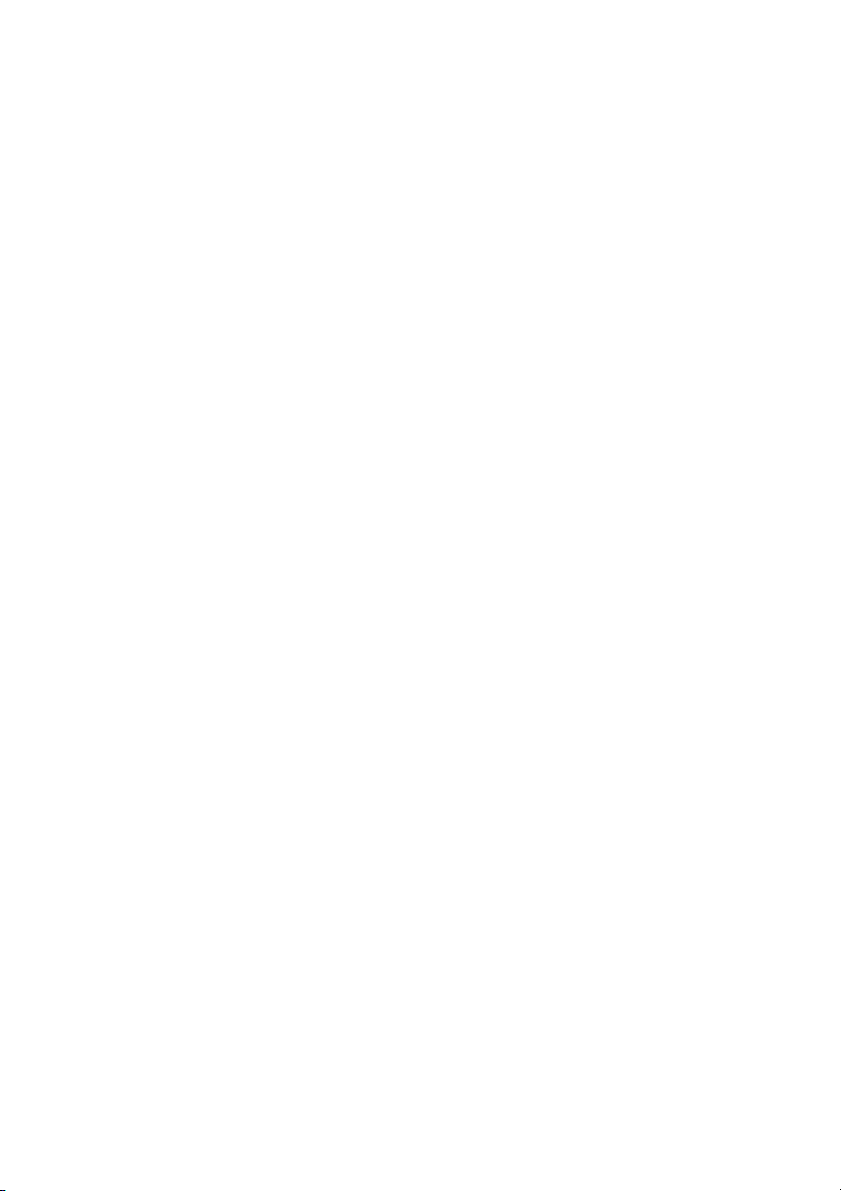
9224-2774-15 H-A107
© 2001 Minolta Co., Ltd. under the Berne Convention
and the Universal Copyright Convention.
